إصلاح رمز خطأ Wyze 06 على نظام Android
نشرت: 2022-09-10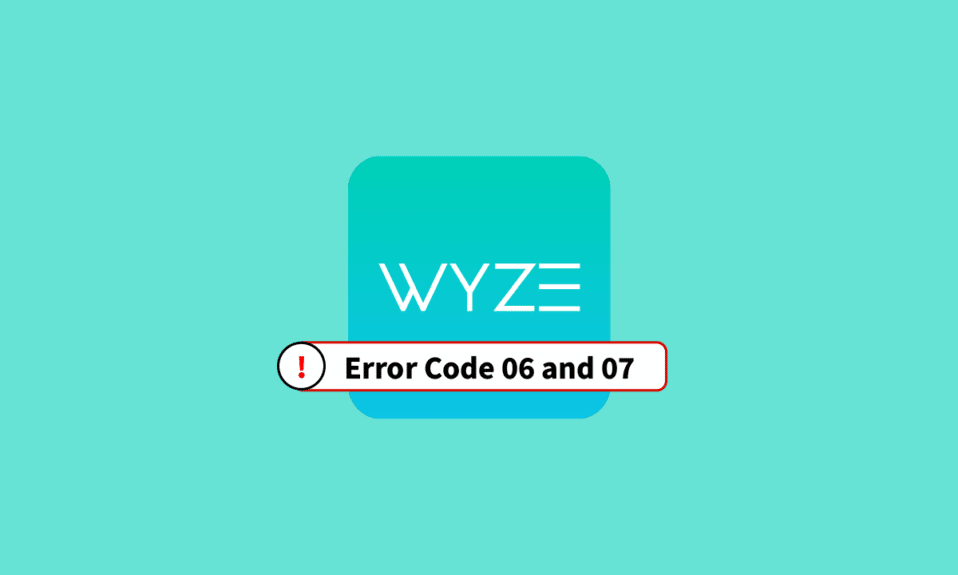
نظرًا للطلب المتزايد على تركيب كاميرات المراقبة والمراقبة ، فقد بحث الناس دائمًا عن منتج ميسور التكلفة وله استخدام طويل الأمد. المنتج الذي قد يصادف أي شخص لديه معرفة تقنية هو Wyze. أصدر مجتمع Wyze أنواعًا مختلفة من الأجهزة ، وأبرزها كاميرا Wyze. لقد طوروا أيضًا تطبيقًا باسم Wyze - اجعل منزلك أكثر ذكاءً ، للسماح للمستخدمين بإدارة أجهزة الشبكة. ومع ذلك ، فإن رمز خطأ Wyze 06 يزعج تجربة الاستخدام. للتوضيح ، سيتم عرض رسالة الخطأ على النحو التالي ، خطأ (رمز 06): فشل في جلب الفيديو من السحابة. يرجى المحاولة مرة أخرى في وقت لاحق . تم شرح طرق إصلاح رمز الخطأ 6 في كاميرا Wyze في هذه المقالة. رمز خطأ شائع آخر يمنع المستخدم من الوصول إلى تغذية الفيديو والكاميرا هو رمز الخطأ 07. الآن ، ما هو رمز الخطأ 07 على كاميرا Wyze؟ على وجه الدقة ، سيتم عرض رسالة الخطأ على النحو التالي ، خطأ (رمز 07): غير معروف. الرجاء معاودة المحاولة في وقت لاحق. إذا استمرت المشكلة ، يرجى إرسال ملاحظات إلينا . تمت مناقشة أسباب رموز الخطأ وطرق إصلاحها في المقالة.
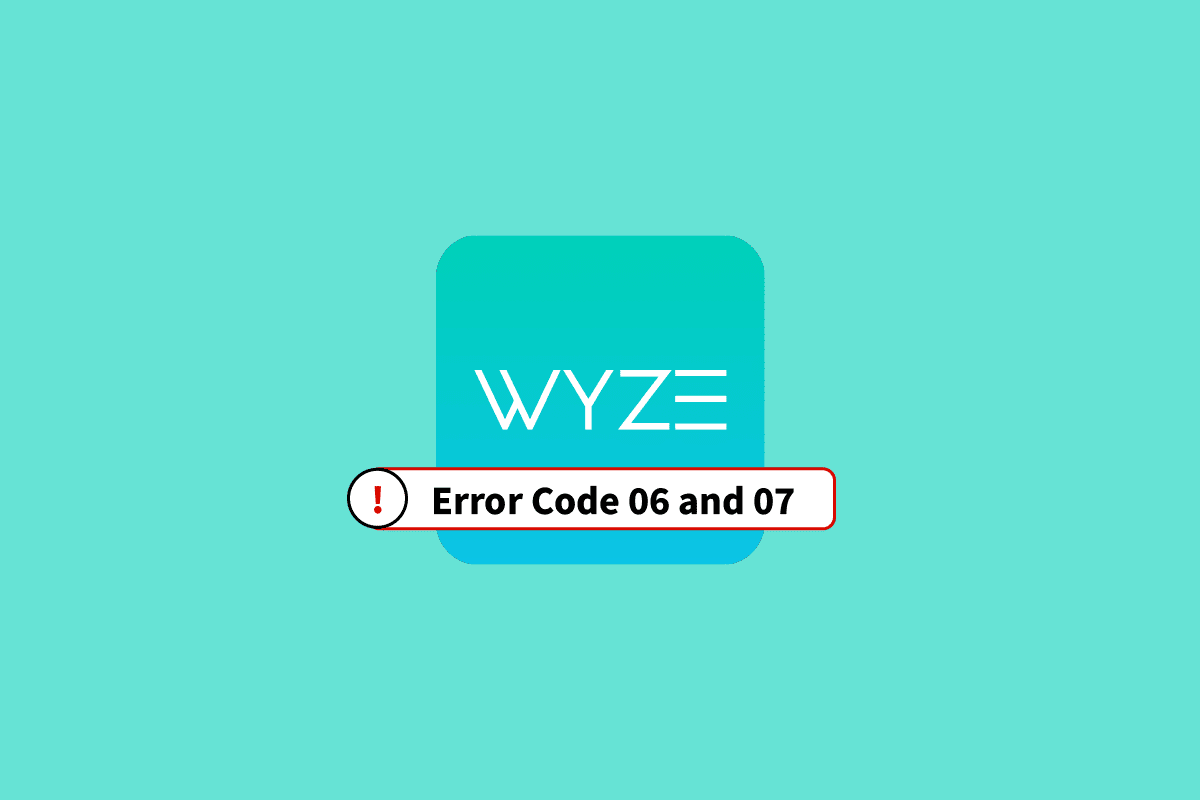
محتويات
- كيفية إصلاح رمز خطأ Wyze 06 و 07 على نظام Android
- الطريقة الأولى: طرق استكشاف الأخطاء وإصلاحها الأساسية
- الطريقة 2: فرض إيقاف تطبيق Wyze
- الطريقة الثالثة: إزالة ترخيص Wyze Cam Plus
- الطريقة الرابعة: تحديث البرنامج الثابت للكاميرا
- الطريقة الخامسة: تحديث تطبيق Wyze
- الطريقة 6: إعادة إضافة الكاميرا إلى تطبيق Wyze
- الطريقة السابعة: إعادة تعيين كاميرا Wyze إلى الإعدادات الافتراضية
- الطريقة 8: إصلاح محطة Wyze الأساسية
- الطريقة التاسعة: إعادة تثبيت تطبيق Wyze
- الطريقة العاشرة: اتصل بدعم Wyze
كيفية إصلاح رمز خطأ Wyze 06 و 07 على نظام Android
يتم سرد الأسباب المحتملة لكود الخطأ 06 ورمز الخطأ 07 في كاميرا Wyze في هذا القسم.
- اتصال إنترنت ضعيف - السبب الرئيسي لرمز خطأ Wyze 06 هو ضعف اتصال الإنترنت وعدم استقراره الذي توفره شبكة Wi-Fi مما يتسبب في حدوث مشكلة في سرعة التحميل الثابتة. قد تكون قوة إشارة Wi-Fi منخفضة وقد لا تغطي مساحة أكبر.
- اتصال ضعيف - قد يكون الاتصال بين تطبيق Wyze على هاتفك وكاميرا Wyze في الشبكة ضعيفًا أو غير صحيح التكوين.
- خلل في نظام التشغيل والتطبيق - قد تكون مواطن الخلل في البرامج والمشكلات البسيطة في نظام تشغيل البرنامج لتطبيق Wyze وكاميرا Wyze سببًا وراء رموز الخطأ هذه.
- ترخيص غير ملائم للشبكة السحابية - قد لا يتم شراء الترخيص المطلوب للوصول إلى كاميرا Wyze أو قد لا يتم تجديد خطة الاشتراك.
تتم مناقشة الطرق المبسطة لحل رمز الخطأ 06 ورمز الخطأ 07 في هذا القسم. حاول تنفيذ الخطوات الواردة في الطرق المحددة لإصلاح رموز الخطأ.
ملاحظة: نظرًا لأن الهواتف الذكية لا تحتوي على نفس خيارات الإعدادات ، وأنها تختلف من مصنع لآخر ، لذا تأكد من الإعدادات الصحيحة قبل تغيير أي منها. ينطبق الإعداد الموضح في المقالة على Samsung Galaxy A21s وقد يختلف باختلاف هاتفك بناءً على نوع الشركة المصنعة.
الطريقة الأولى: طرق استكشاف الأخطاء وإصلاحها الأساسية
فيما يلي بعض الطرق الأساسية لإصلاح الخطأ.
1 أ. أعد تنشيط ترخيص Wyze Cam Plus
إذا انتهت صلاحية ترخيص Wyze Cam Plus أو إذا اكتملت الفترة التجريبية المجانية ، فقد تواجه رموز الخطأ. تتمثل الطريقة الأولى في تجديد أو إعادة تنشيط ترخيص Wyze Cam Plus الخاص بكاميرا Wyze التي تستخدمها ، لإصلاح رمز خطأ Wyze 06 والتأكد من بقاء الاتصالات سليمة.
1. اضغط على أيقونة تطبيق Wyze في درج التطبيقات.
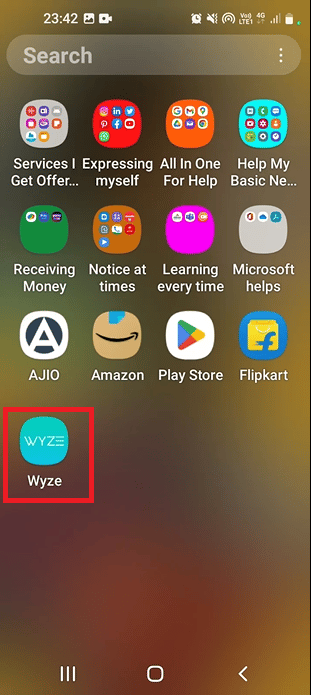
2. اضغط على علامة التبويب " الحساب " في الأسفل.
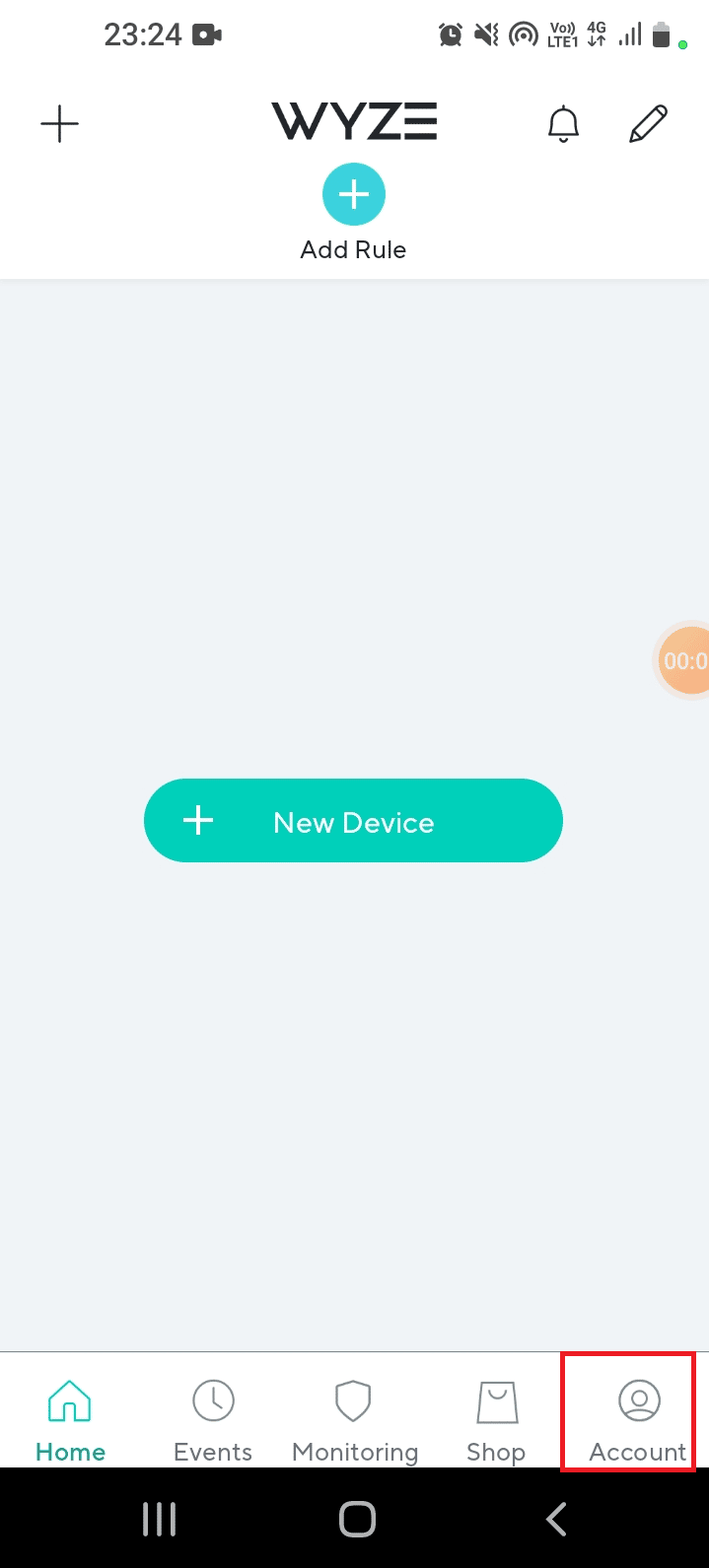
3. اضغط على علامة التبويب الخدمات .
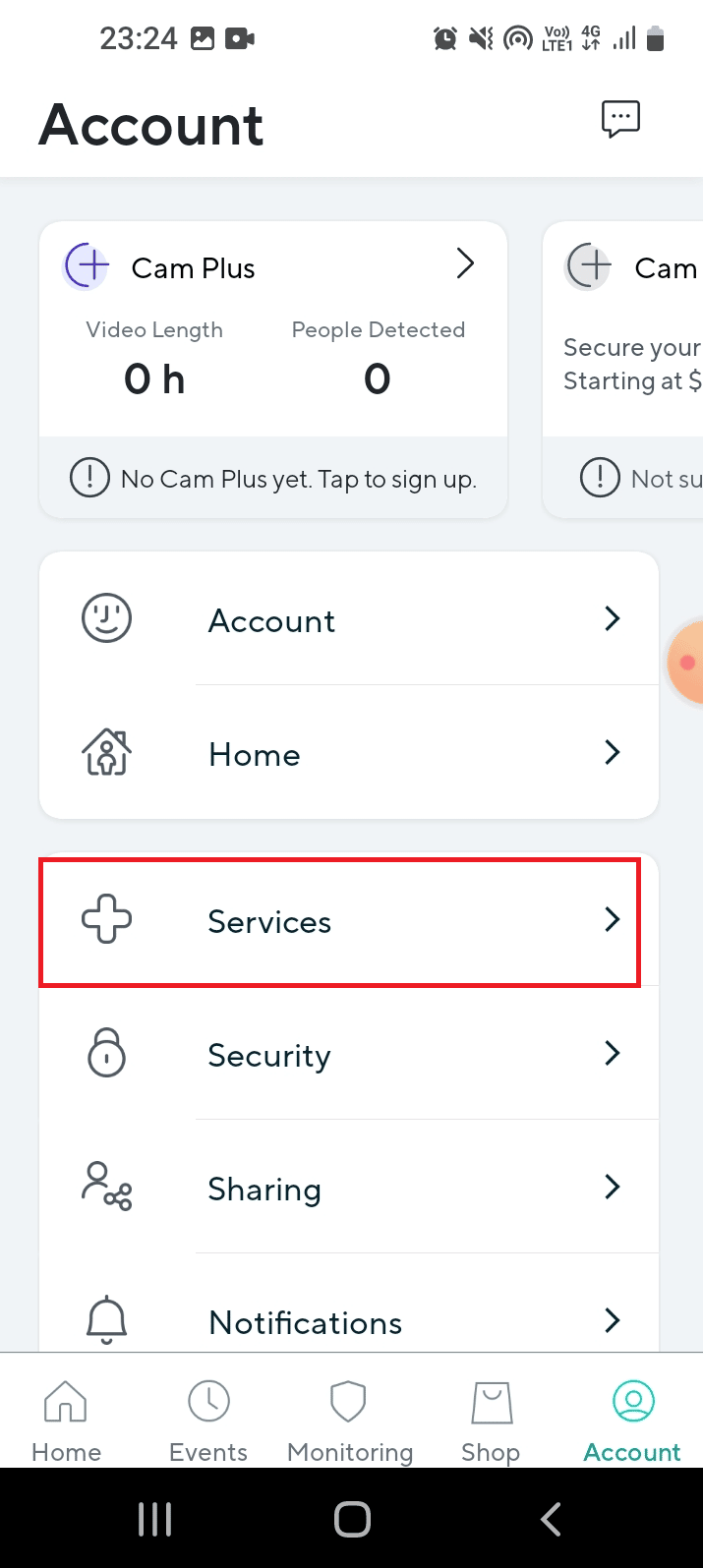
4. اضغط على الكاميرا المعينة ، وحدد خطة الاشتراك وادفع مقابل الخطة المحددة.
اقرأ أيضًا: أفضل 8 تطبيقات لكاميرا Android لعام 2022
1 ب. تحقق من اكتشاف الحركة في كاميرا Wyze
في بعض الأحيان ، قد لا تكتشف كاميرا شبكة Wyze حركة الكائن وقد لا تسجل اللقطات. يمكنك محاولة تسجيل مقطع مدته 12 ثانية للتحقق من تنشيط واكتشاف الحركة. الإجابة على سؤال ما هو رمز الخطأ 07 على كاميرا Wyze هو عدم القدرة على تشغيل مقاطع الفيديو المحفوظة واكتشاف الحركة. إذا كان المقطع الذي تبلغ مدته 12 ثانية يعمل بشكل جيد ، فلا يجب أن تكون هناك أية مشكلات في الأجهزة في كاميرا Wyze.
1 ج. استكشاف مشكلات اتصال الأجهزة وإصلاحها
سبب شائع آخر لأكواد الخطأ هو الاتصال غير الصحيح في كاميرات شبكة Wyze. يمكنك التحقق من وجود مشكلات في اتصالات الأجهزة التالية وإصلاح رمز الخطأ 6 بسهولة في كاميرا Wyze.
- تحقق مما إذا كانت المنافذ الموجودة على الأجهزة مثل الكاميرات تالفة أو مكسورة.
- تحقق مما إذا كانت الكابلات المتصلة بالكاميرات ملتوية أو مكسورة.
- تحقق مما إذا كانت كبلات التوصيل موصولة بالكامل بالمنافذ الموجودة في الكاميرات.
- تحقق مما إذا كان هناك أي عائق في خط رؤية الكاميرات.
1 د. اعد تشغيل الهاتف
من المحتمل أن تؤدي إعادة تشغيل هاتفك إلى حل جميع المشكلات ومواطن الخلل التي تسبب رمز خطأ Wyze 06.
1. لإعادة التشغيل ، اضغط على مفتاح التشغيل في الجانب وانقر على خيار إعادة التشغيل .
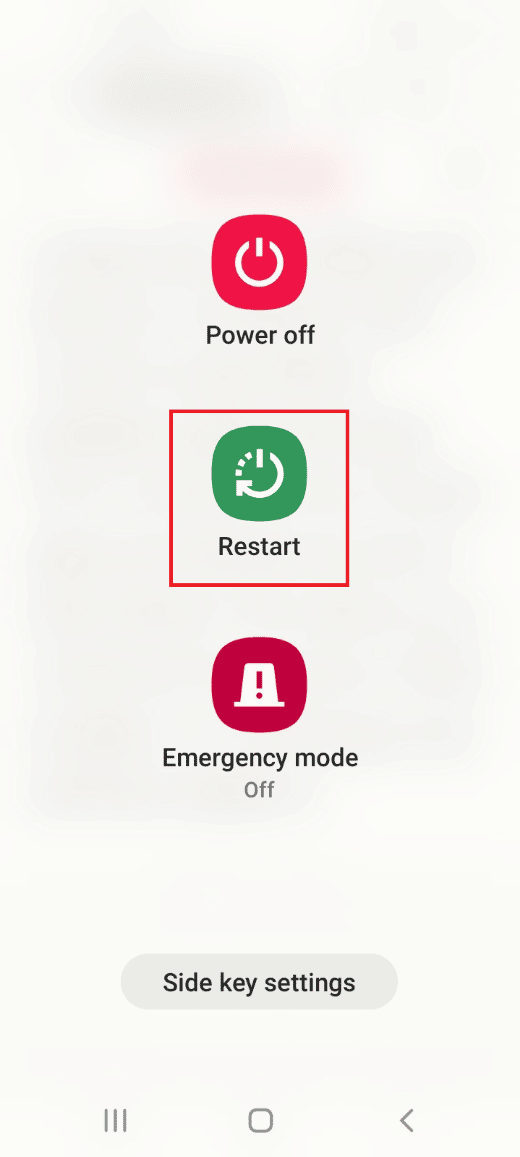
2. اضغط على خيار إعادة التشغيل مرة أخرى وانتظر حتى يتم إعادة تشغيل الهاتف.
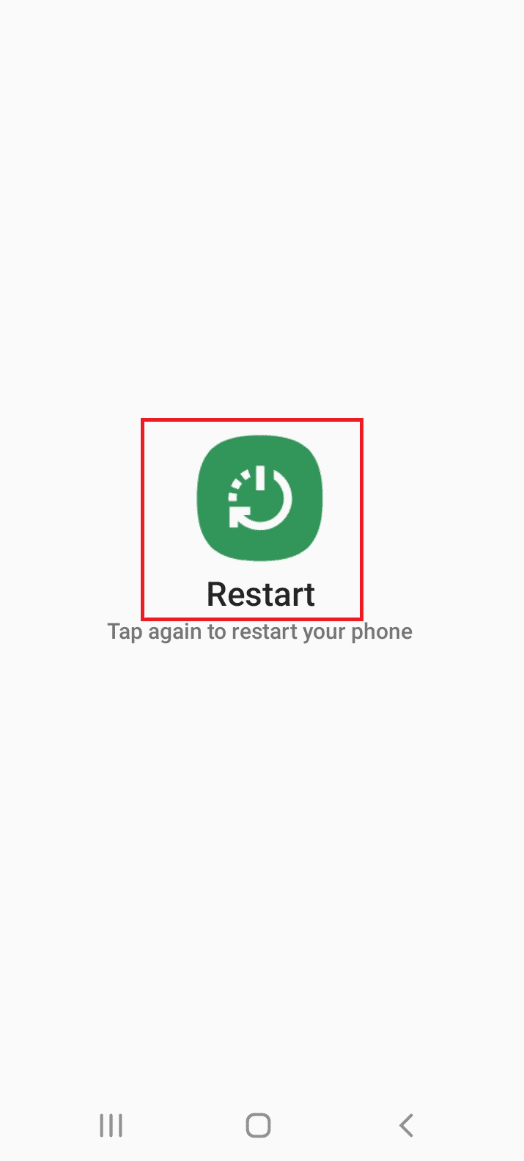
1E. موجه Wi-Fi لدورة الطاقة
يمكن إصلاح المشكلات المتعلقة باتصال الإنترنت الذي يوفره جهاز توجيه Wi-Fi بسهولة عن طريق تدوير الطاقة.
1. اضغط على زر الطاقة في موجه Wi-Fi وافصل سلك الطاقة من مأخذ الطاقة.

2. بعد 60 ثانية ، أعد توصيل سلك الطاقة بمأخذ الطاقة واضغط على زر الطاقة لتشغيله.
1F. تحقق من سرعة اتصال الإنترنت
لإنشاء الاتصال بشكل مستمر ، يجب أن تكون شبكة Wi-Fi التي تتصل بها الكاميرات قوية ومستقرة. أيضًا ، يجب أن تتمتع البيانات الخلوية الموجودة بهاتفك بسرعة جيدة لضمان الوصول إلى تطبيق Wyze بشكل صحيح. يمكنك زيارة موقع Speedtest الإلكتروني والتحقق من سرعة الإنترنت لديك.
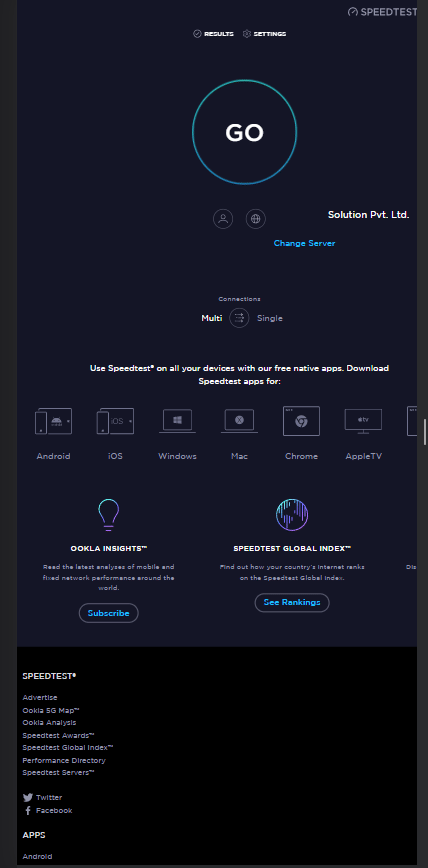
إذا كانت سرعة التحميل أقل من 25 ميجابت في الثانية ، فيمكنك تنفيذ الخيارات لإصلاح رمز خطأ Wyze 06.
- قم بتعديل خطة اتصال شبكة Wi-Fi الحالية ، أو
- قم بالتبديل إلى استخدام شبكة Wi-Fi أخرى.
اقرأ أيضًا: كيفية تشغيل فلاش الكاميرا أو إيقاف تشغيله على نظام Android
1G. قم بالتبديل إلى بيانات الجوال
لإصلاح رموز الخطأ ، تأكد من تشغيل بيانات الجوال على هاتفك. سيؤدي ذلك إلى مسح التداخل من التطبيقات والقنوات الأخرى.
1. افتح تطبيق الإعدادات .
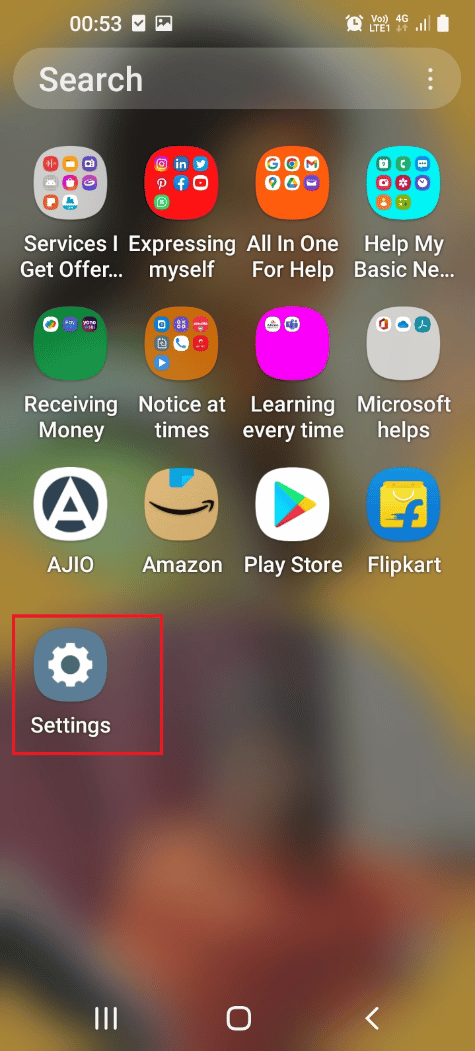
2. في القائمة ، اضغط على علامة التبويب اتصالات .
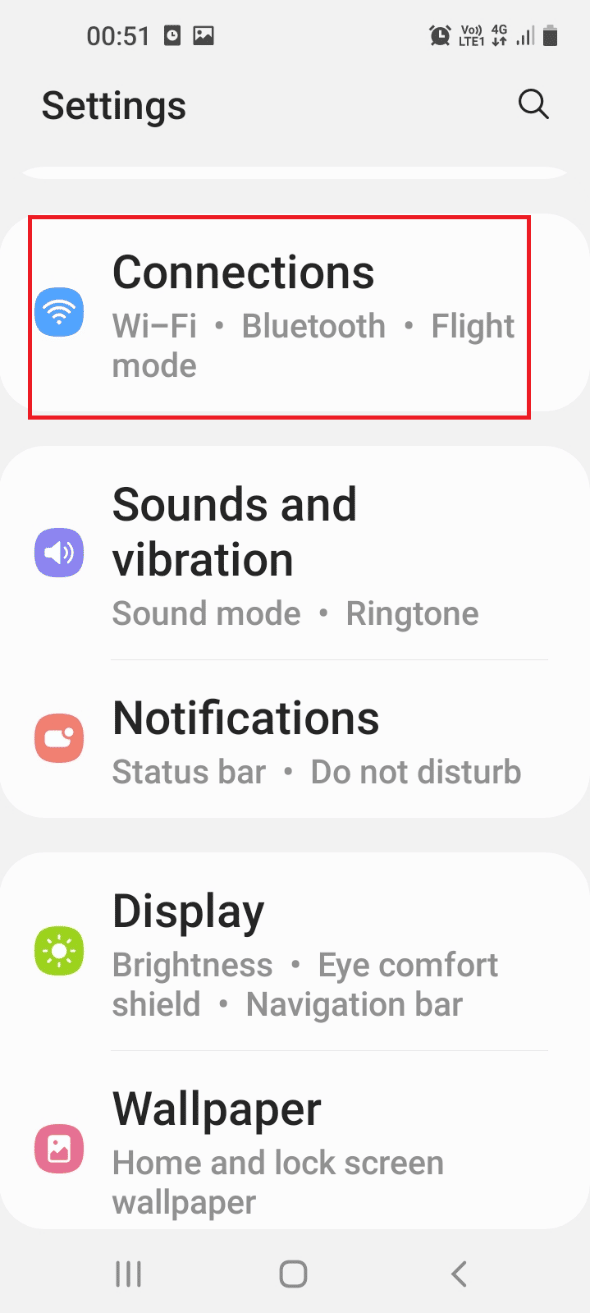
3. اضغط على علامة التبويب استخدام البيانات .
4. قم بتبديل خيار بيانات الهاتف المحمول في قسم الهاتف المحمول .
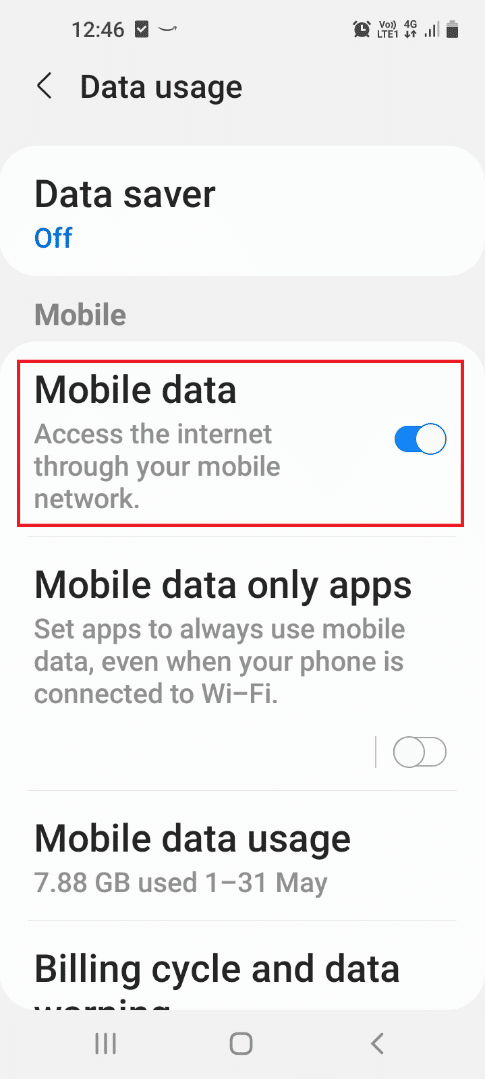
1 ح. إعادة تحميل الفيديو
قد تكون الإجابة على سؤال ما هو رمز الخطأ 07 على كاميرا Wyze هي مواطن الخلل في مقاطع الفيديو التي سجلتها كاميرات Wyze على تطبيق Wyze. يمكنك محاولة إعادة تحميل الفيديو من التشغيل لإصلاح رمز الخطأ 6 في كاميرا Wyze.
1. افتح تطبيق Wyze من القائمة الرئيسية.
2. اضغط على علامة التبويب الأحداث .
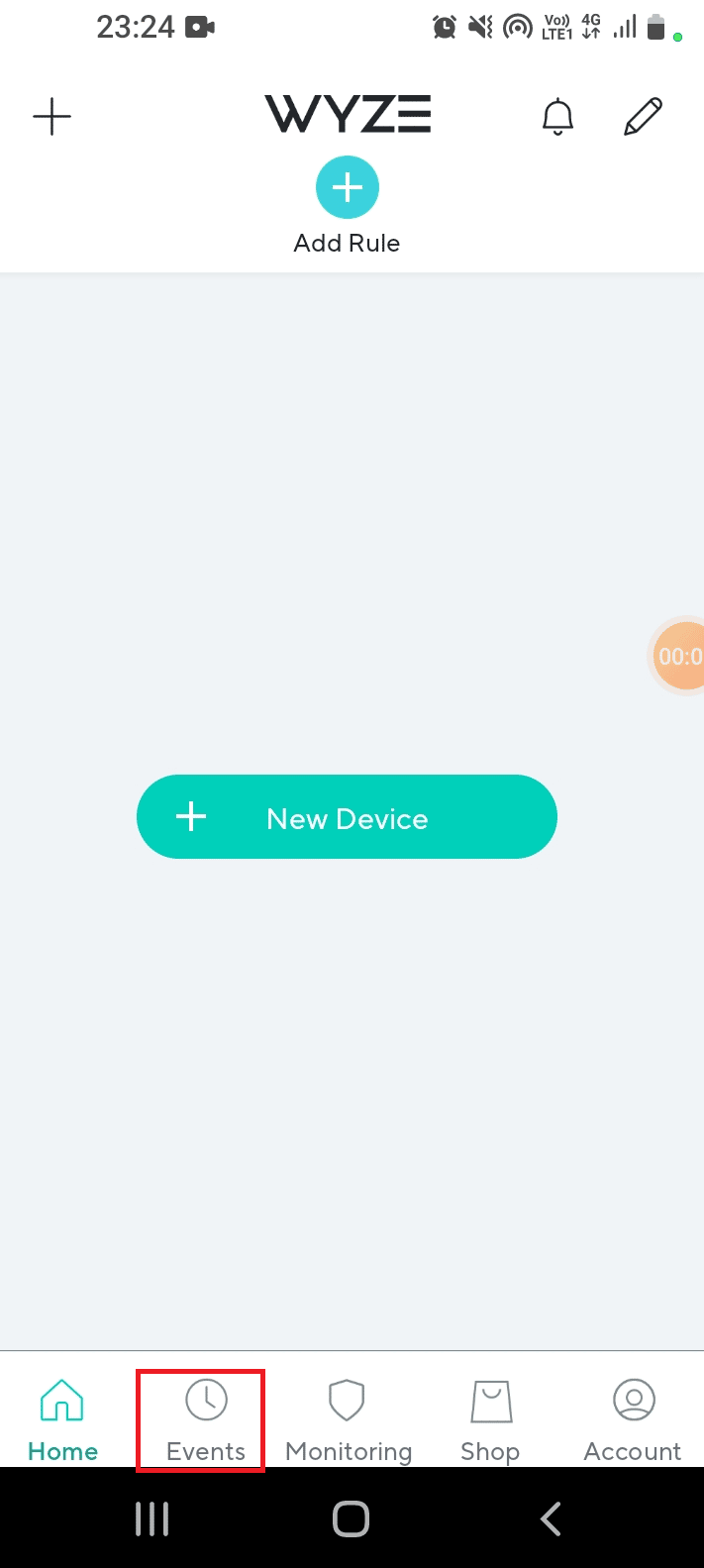
3. حاول تشغيل مقطع فيديو من خلال التنقل خلال التقويم واختيار التاريخ.
1 تجنب التداخل من قنوات WiFi
في بعض الأحيان ، قد يتسبب التداخل من إشارات Wi-Fi بسبب القنوات المختلفة في ظهور رموز خطأ. في هذه الحالة ، يمكنك استخدام القنوات 1 أو 6 أو 11 بعرض النطاق الترددي 2.4 جيجا هرتز لشبكة Wi-Fi. سيؤدي هذا إلى حل رمز خطأ Wyze 06.
1. افتح تطبيق Google Chrome .
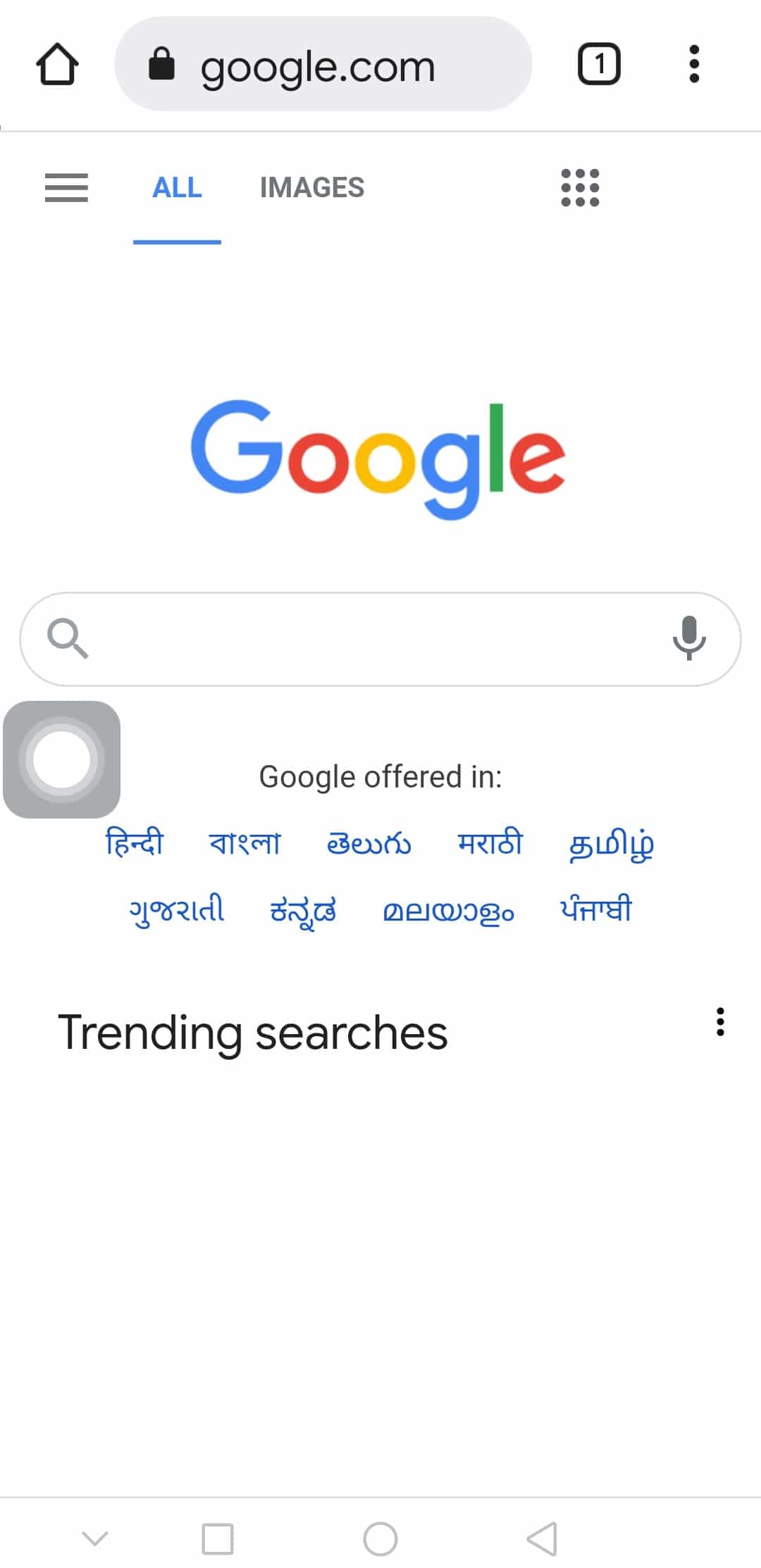
2. اكتب عنوان IP الخاص بجهاز توجيه Wi-Fi ، وانقر فوق زر تسجيل الدخول ، وقم بتسجيل الدخول إلى حسابك.
ملاحظة: يمكنك العثور على عنوان IP الخاص بجهاز توجيه Wi-Fi عن طريق كتابة الأمر ipconfig / all في تطبيق موجه الأوامر . سيكون عنوان IP موجودًا في قسم IPv4 من النتيجة.
3. قم بتوسيع فئة اللاسلكي واضغط على علامة التبويب " الإعدادات اللاسلكية " في الجزء الأيمن.
4. حدد الخيار 2.4 جيجا هرتز في الزاوية العلوية اليمنى ، وحدد القنوات 1 أو 6 أو 11 في القائمة المنسدلة القناة ، وحدد الزر حفظ .
1J. سجل دخولك إلى حساب تطبيق Wyze
إذا كانت هناك مشكلة في حساب المستخدم على تطبيق Wyze ، فيمكنك محاولة تسجيل الخروج وإعادة تسجيل الدخول إلى التطبيق لإصلاح الخلل.
1. من القائمة الرئيسية ، افتح تطبيق Wyze .
2. انتقل إلى علامة التبويب " الحساب " في الركن الأيمن السفلي.
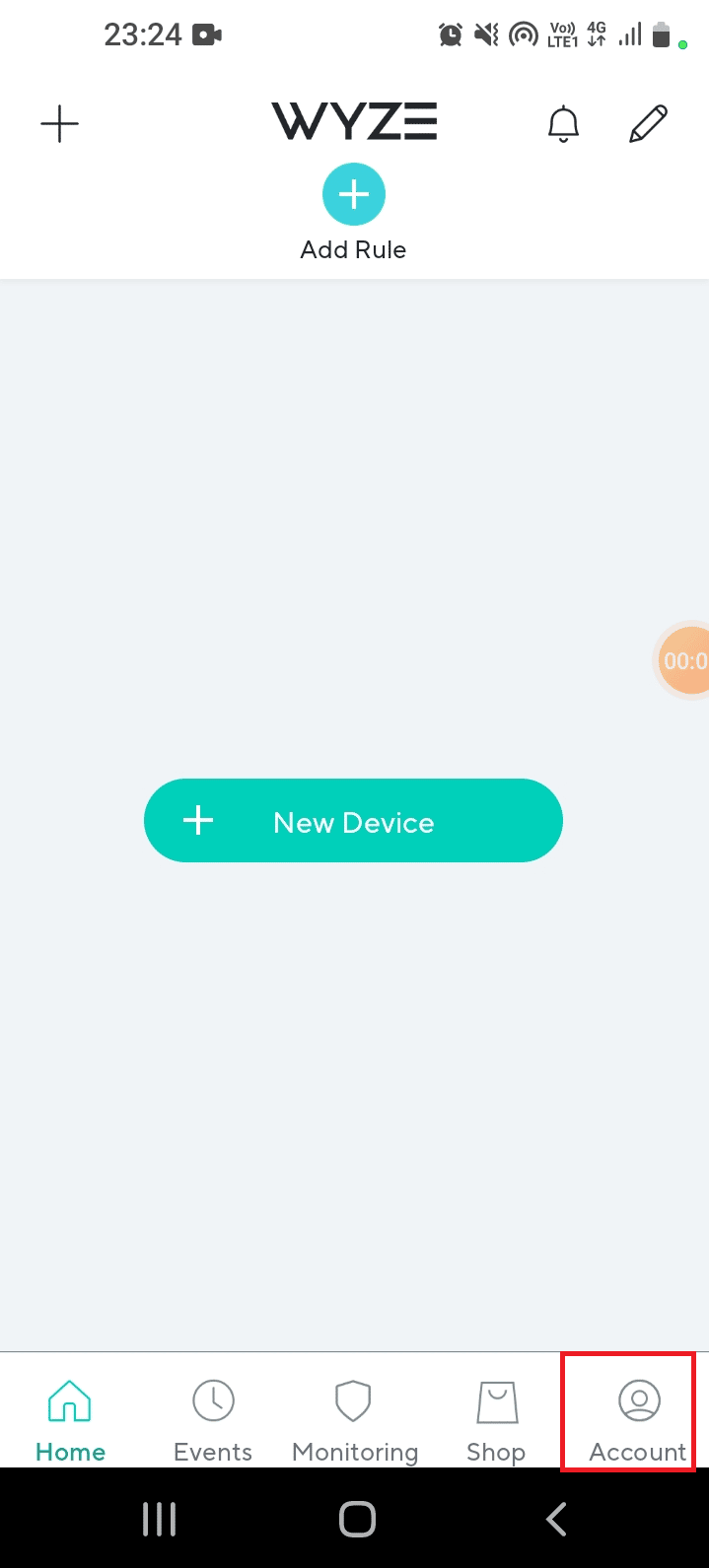
3. اضغط على خيار تسجيل الخروج لتسجيل الخروج من حسابك.
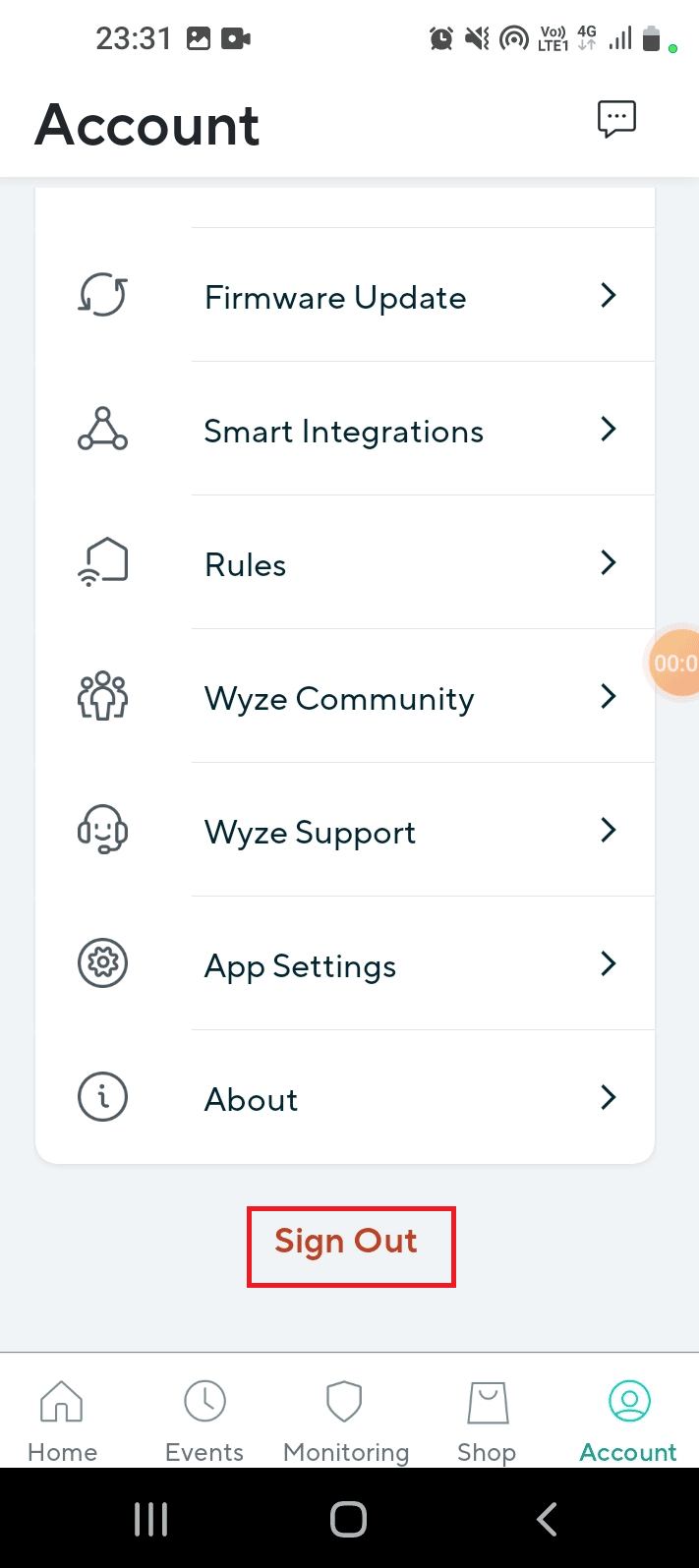
4. اضغط على زر موافق في النافذة هل أنت متأكد أنك تريد تسجيل الخروج؟
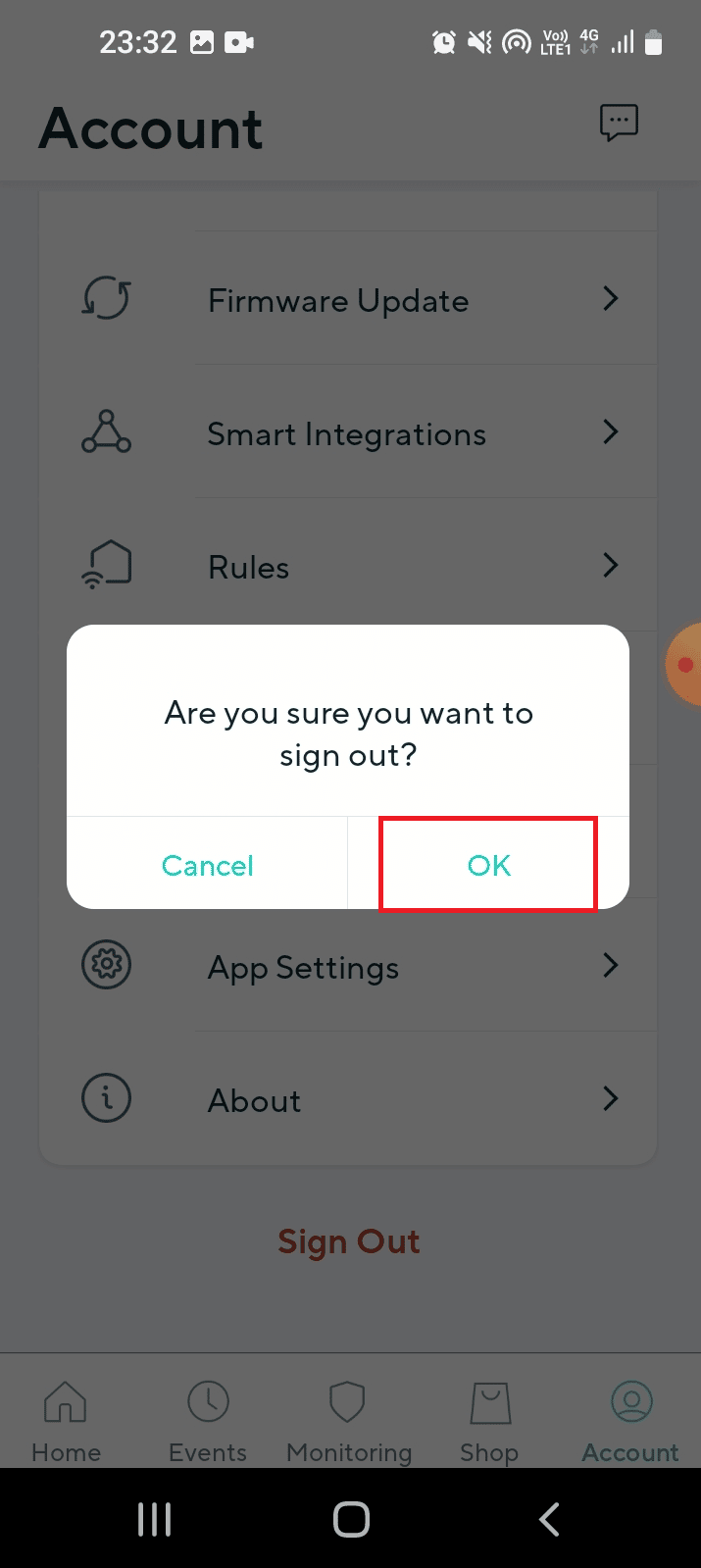
5. أدخل بيانات اعتماد حساب المستخدم في الحقول وانقر على زر تسجيل الدخول .
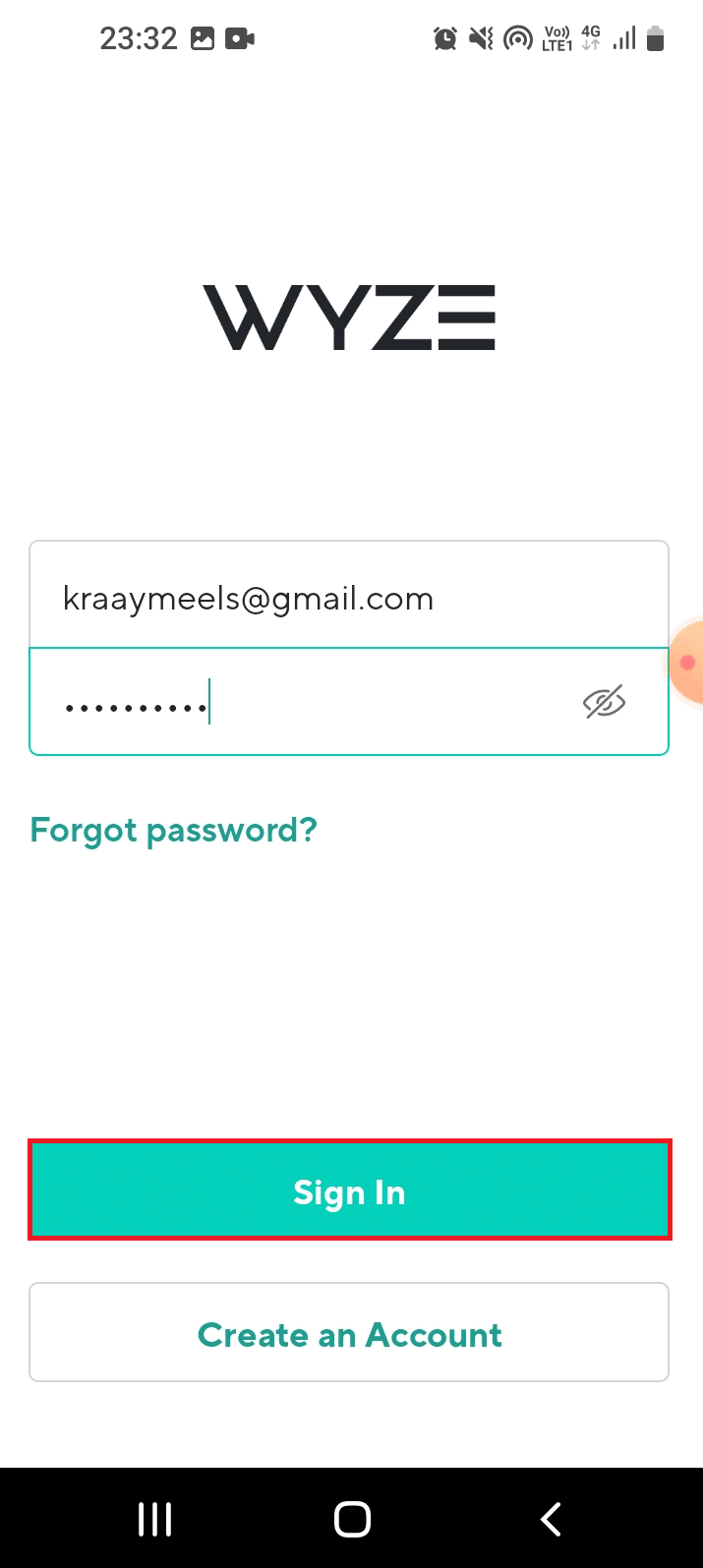
الطريقة 2: فرض إيقاف تطبيق Wyze
يمكن إزالة الثغرات التي تسببت في رمز خطأ Wyze 06 على تطبيق Wyze بالقوة بإيقاف التطبيق ثم إعادة تشغيله من القائمة. سيعمل خيار الإيقاف القسري على تعليق جميع أنشطة التطبيق الذي يعمل في الخلفية ويمكن إصلاح رموز الخطأ بسهولة.
1. اضغط على تطبيق الإعدادات في درج التطبيق.
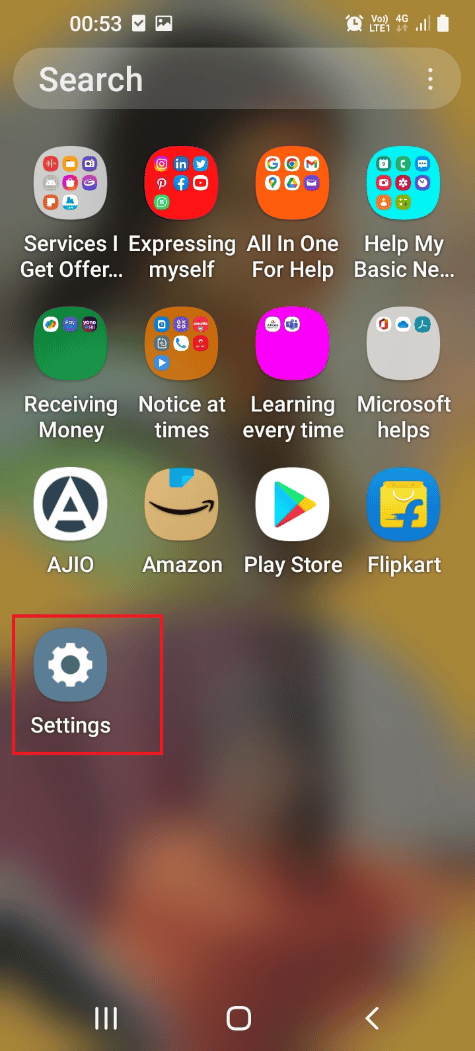
2. هنا ، اضغط على إعداد التطبيقات .
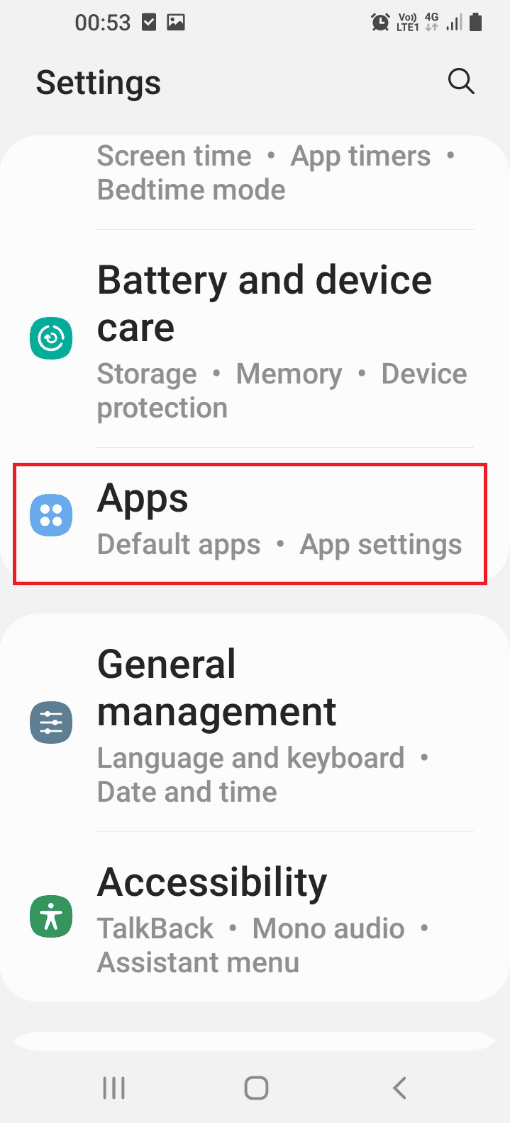
3. اضغط على تطبيق Wyze في القائمة.
4. اضغط على زر فرض الإيقاف في أسفل صفحة معلومات التطبيق.
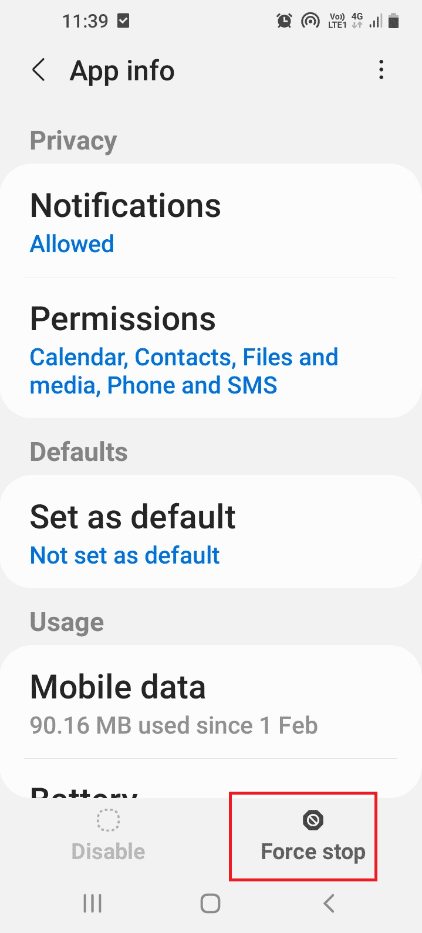
5. اضغط على زر موافق في نافذة تأكيد الإيقاف .
6. أخيرًا ، أعد تشغيل تطبيق Wyze .
اقرأ أيضًا: كيفية تجاوز رسالة غير مصرح بها لجهاز ADB

الطريقة الثالثة: إزالة ترخيص Wyze Cam Plus
من الإجابة على سؤال ما هو رمز الخطأ 07 على كاميرا Wyze ، من الواضح أن الخطأ ناتج عن مشكلة في حزم الاشتراك. إذا كانت المشكلة تتعلق بترخيص Wyze Cam Plus الذي اشتركت فيه ، فيمكنك محاولة إزالة الترخيص المحدد لإصلاح رمز الخطأ 6 في كاميرا Wyze.
1. افتح تطبيق Wyze على جهازك.
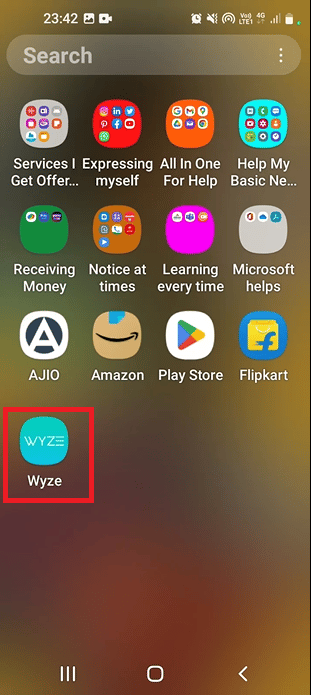
2. اضغط على علامة التبويب " الحساب " في الركن الأيمن السفلي.
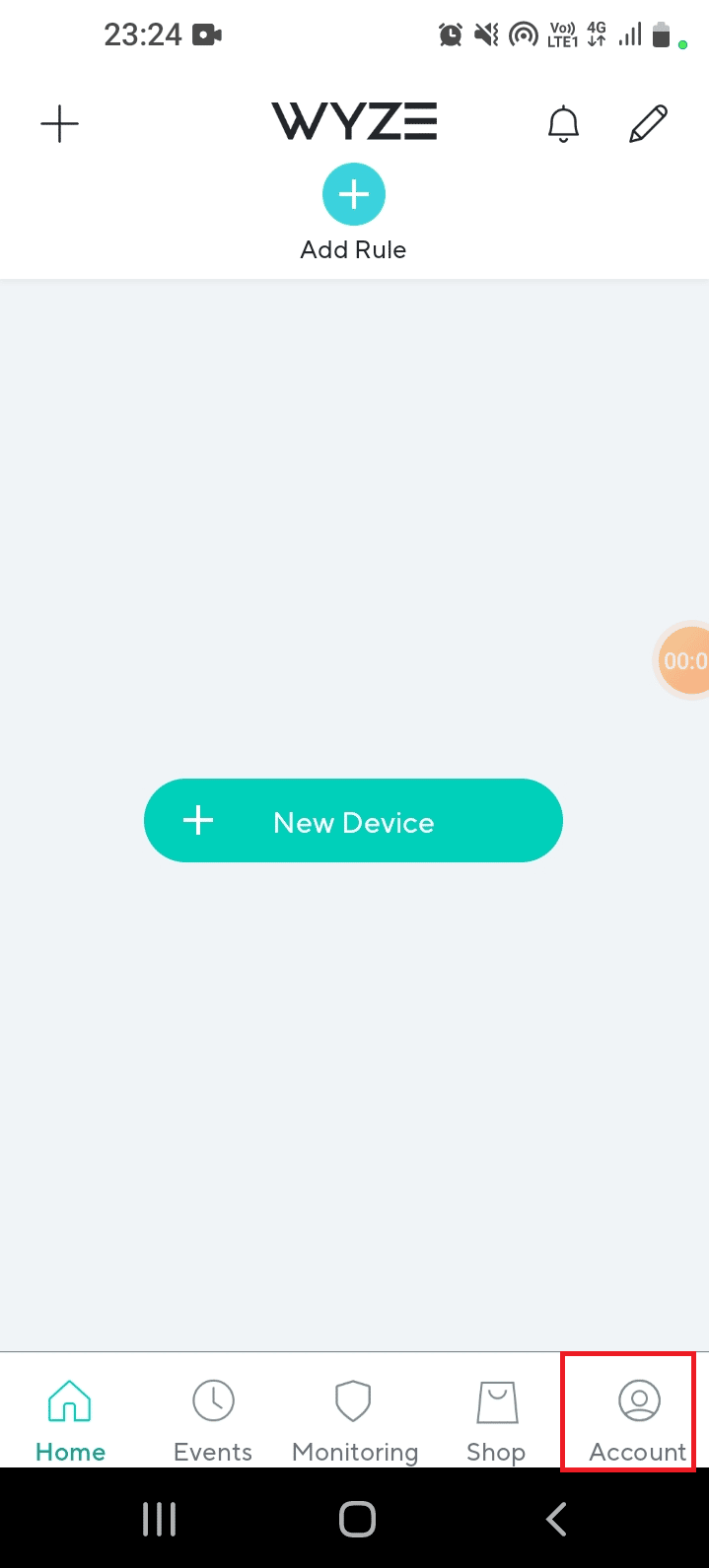
3. اضغط على علامة التبويب الخدمات في القائمة.
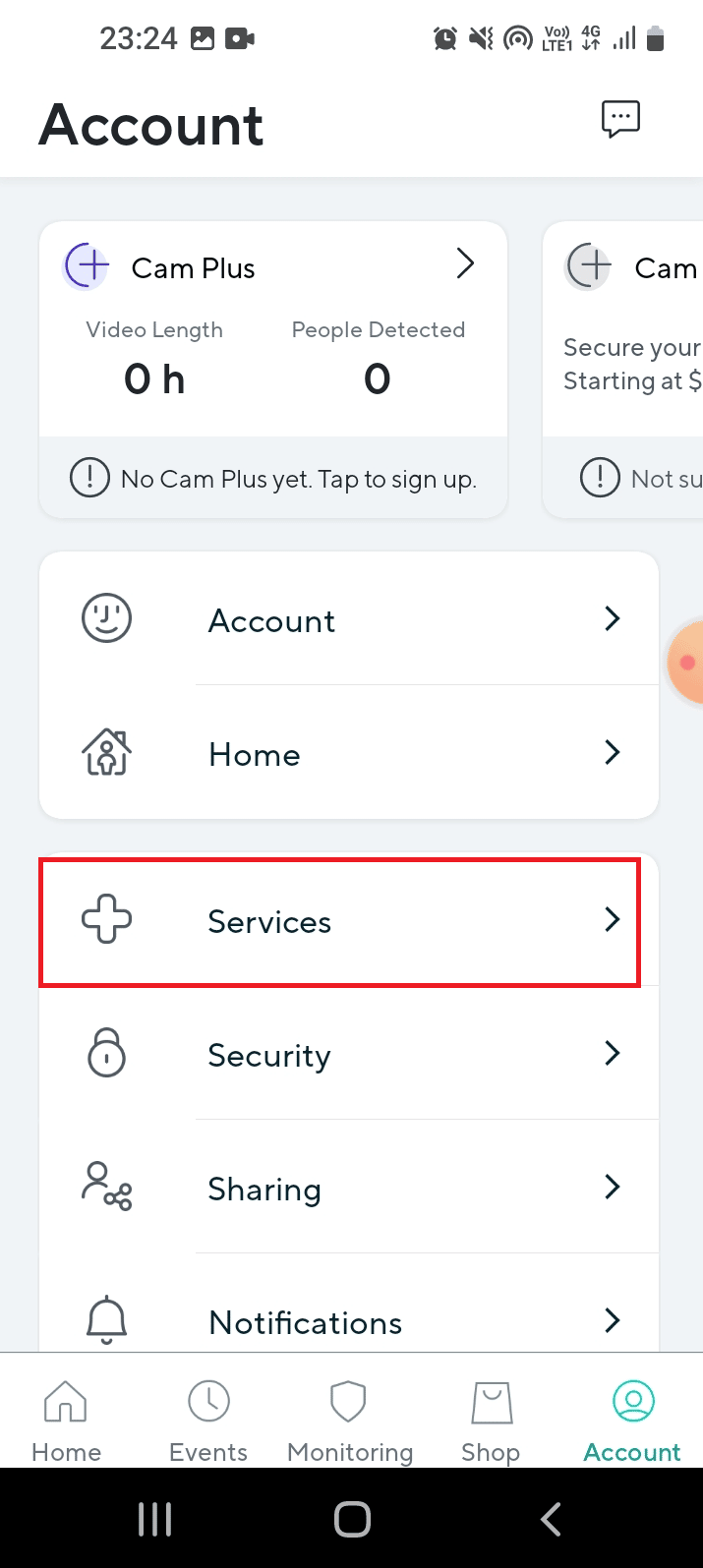
4. اضغط على علامة التبويب التي قمت بالاشتراك فيها.
ملاحظة: لأغراض توضيحية ، تم تحديد علامة التبويب Cam Plus .
5. اضغط على الترخيص لإزالته من حزمة الاشتراك.
الطريقة الرابعة: تحديث البرنامج الثابت للكاميرا
لا يمكن أن يدعم استخدام كاميرا قديمة للشبكة التعليقات المستمرة لمقاطع الفيديو وقد تواجه رمز خطأ Wyze 06. ونتيجة لذلك ، قد تواجه هذه الأخطاء. يمكنك تحديث البرنامج الثابت للكاميرات إلى أحدث إصدار لإصلاح المشكلة.
1. انتقل إلى قائمة الحساب في تطبيق Wyze.
2. اضغط على علامة التبويب تحديث البرنامج الثابت .

3. حدد الكاميرا المعينة لتحديث البرامج الثابتة الخاصة بها.
ملاحظة: يمكنك بدلاً من ذلك النقر فوق الزر " تحديث الكل " لتحديث الكاميرات في الشبكة.
اقرأ أيضًا: إصلاح نقل ملفات Android USB لا يعمل في نظام التشغيل Windows 10
الطريقة الخامسة: تحديث تطبيق Wyze
إذا كان تطبيق Wyze قديمًا ، فقد لا تتمكن من استخدام الأجهزة وقد تظهر رموز الخطأ. يمكنك محاولة تحديث تطبيق Wyze على هاتفك إلى أحدث إصدار لإصلاح المشكلة.
1. من الشاشة الرئيسية ، افتح تطبيق متجر Play .
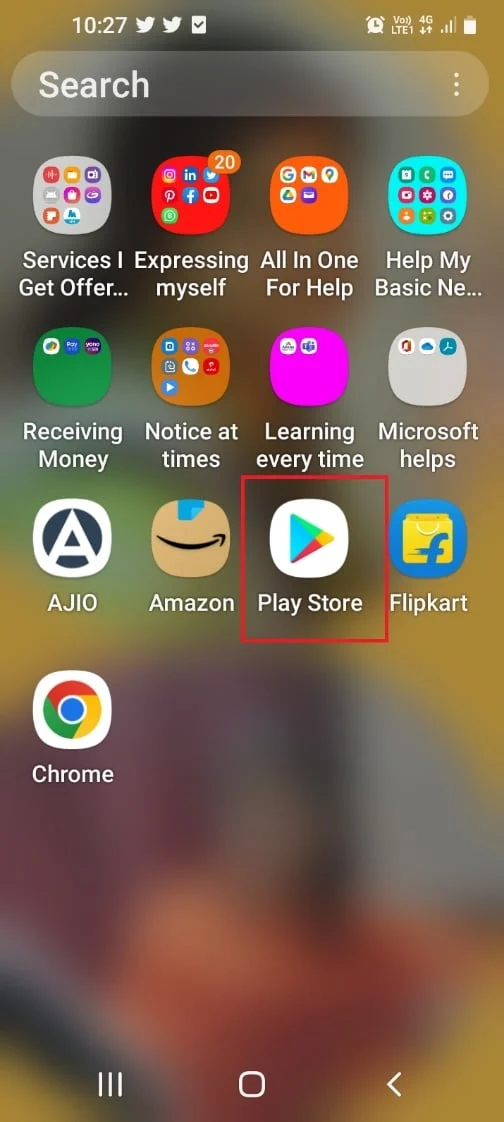
2. اضغط على أيقونة الملف الشخصي .
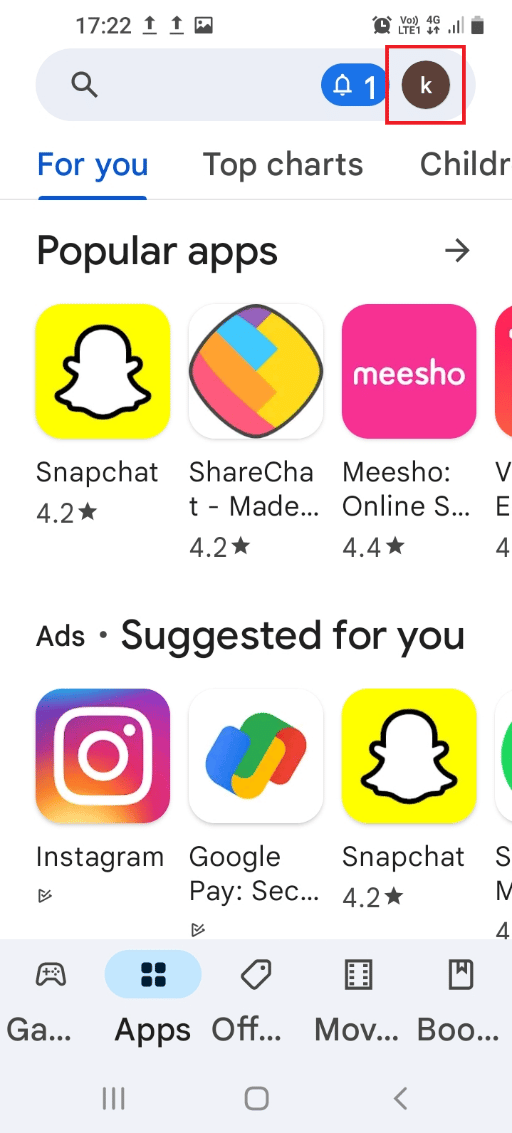
3. اضغط على إدارة التطبيقات وعلامة تبويب الجهاز في القائمة.
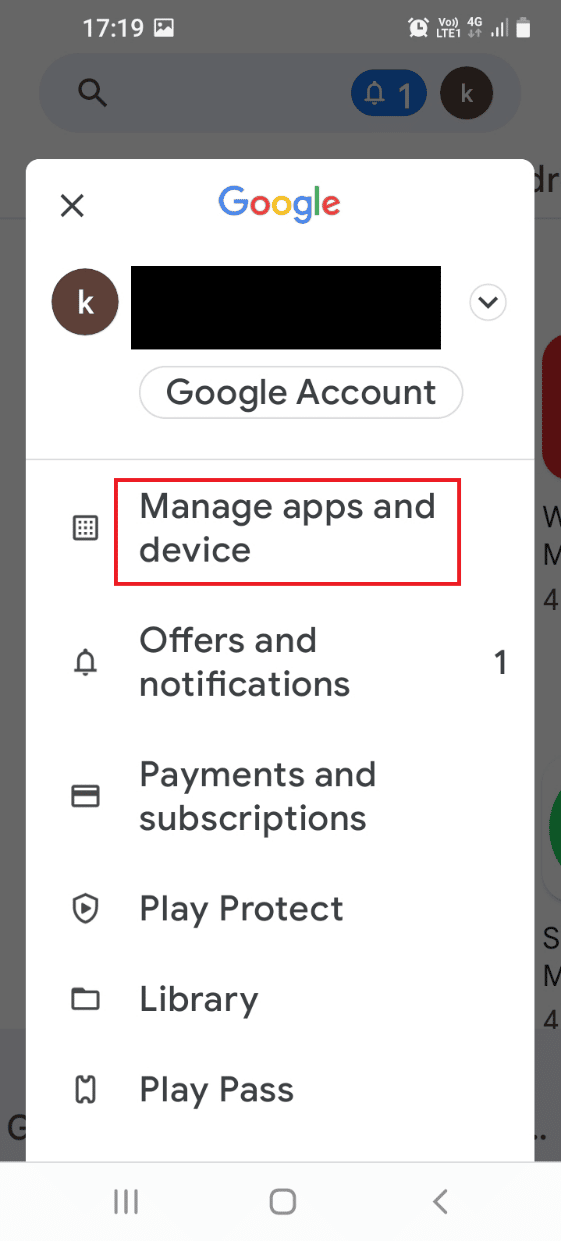
4. في علامة التبويب " نظرة عامة " ، انقر فوق قسم التحديثات المتوفرة .
5. اضغط على زر التحديث في تطبيق Wyze الخاص بك.
الطريقة 6: إعادة إضافة الكاميرا إلى تطبيق Wyze
إذا كانت هناك مشكلة في كاميرا أو جهاز Wyze الذي أضفته إلى تطبيق Wyze ، فيمكنك محاولة إزالته ثم إعادة إضافته إلى الشبكة لإصلاح رمز خطأ Wyze 06.
الخطوة الأولى: إزالة كاميرا Wyze
تتمثل الخطوة الأولى في إزالة كاميرا Wyze المضافة إلى الشبكة على تطبيق Wyze.
1. قم بتشغيل تطبيق Wyze .
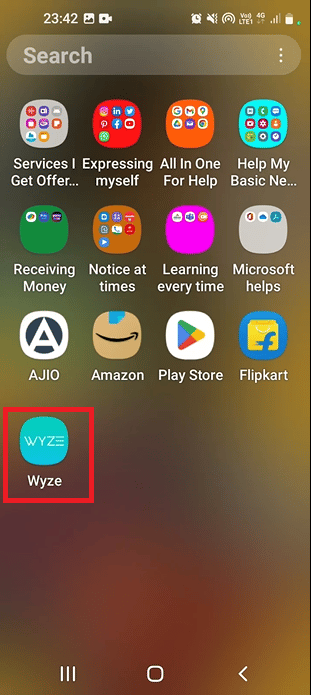
2. في علامة التبويب الصفحة الرئيسية ، انقر فوق الكاميرا المعينة لإزالتها من الشبكة.
الخطوة الثانية: إعادة إضافة كاميرا Wyze
كإجابة على سؤال ما هو رمز الخطأ 07 على كاميرا Wyze ، قد تتسبب مواطن الخلل في برنامج الكاميرا في حدوث المشكلة. تتمثل الخطوة التالية في إصلاح رمز الخطأ في إعادة إضافة كاميرا Wyze إلى قائمة الأجهزة في تطبيق Wyze. سيؤدي ذلك إلى مسح جميع المشكلات الموجودة على الأجهزة وسيتم إعادة توصيل الكاميرا بالشبكة بسهولة.
1. ارجع إلى علامة التبويب " الصفحة الرئيسية " في تطبيق Wyze .
2. اضغط على زر جهاز جديد .
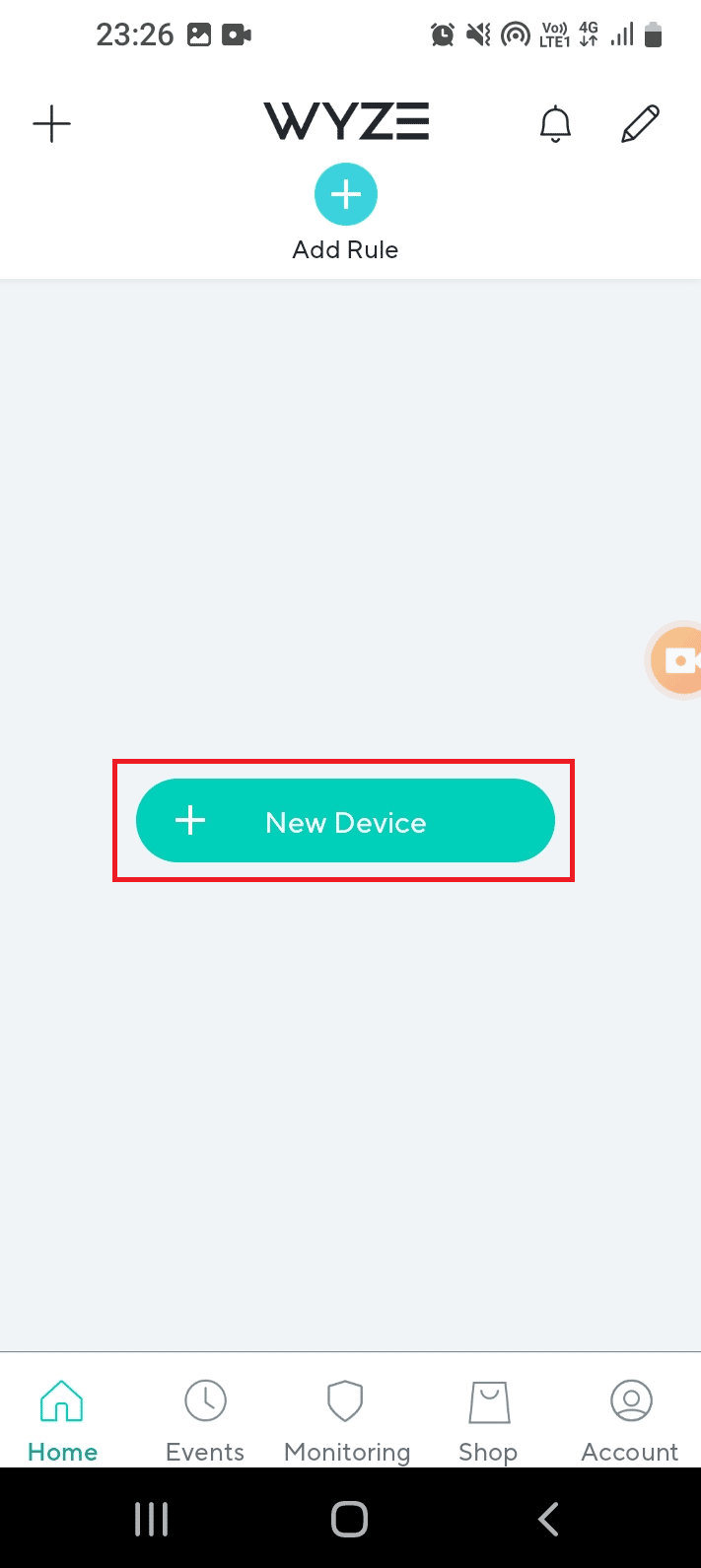
3. اضغط على علامة التبويب الكاميرات في قسم الفئات .
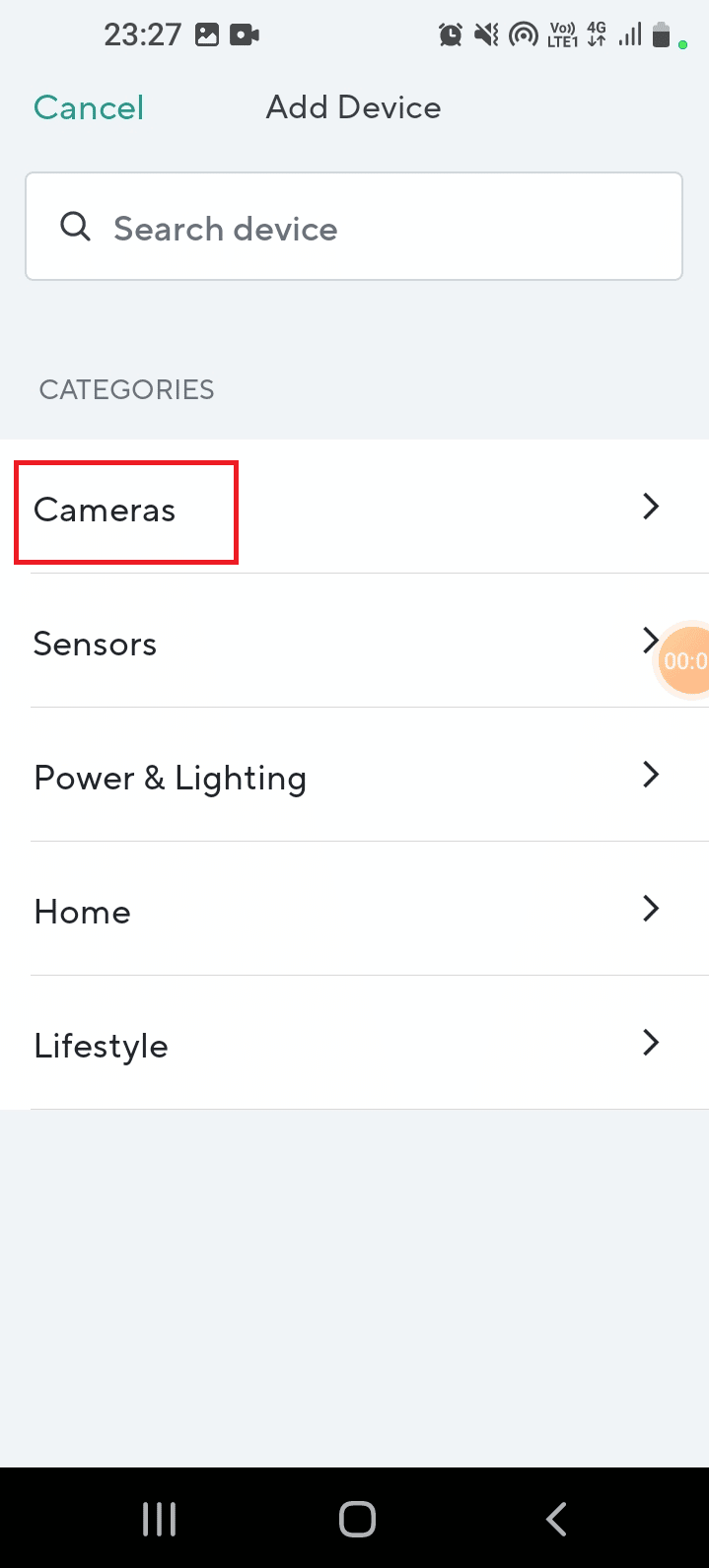
4. اضغط على نوع الكاميرا الذي ترغب في إضافته.
ملاحظة: تم اختيار محطة Wyze الأساسية لأغراض توضيحية.
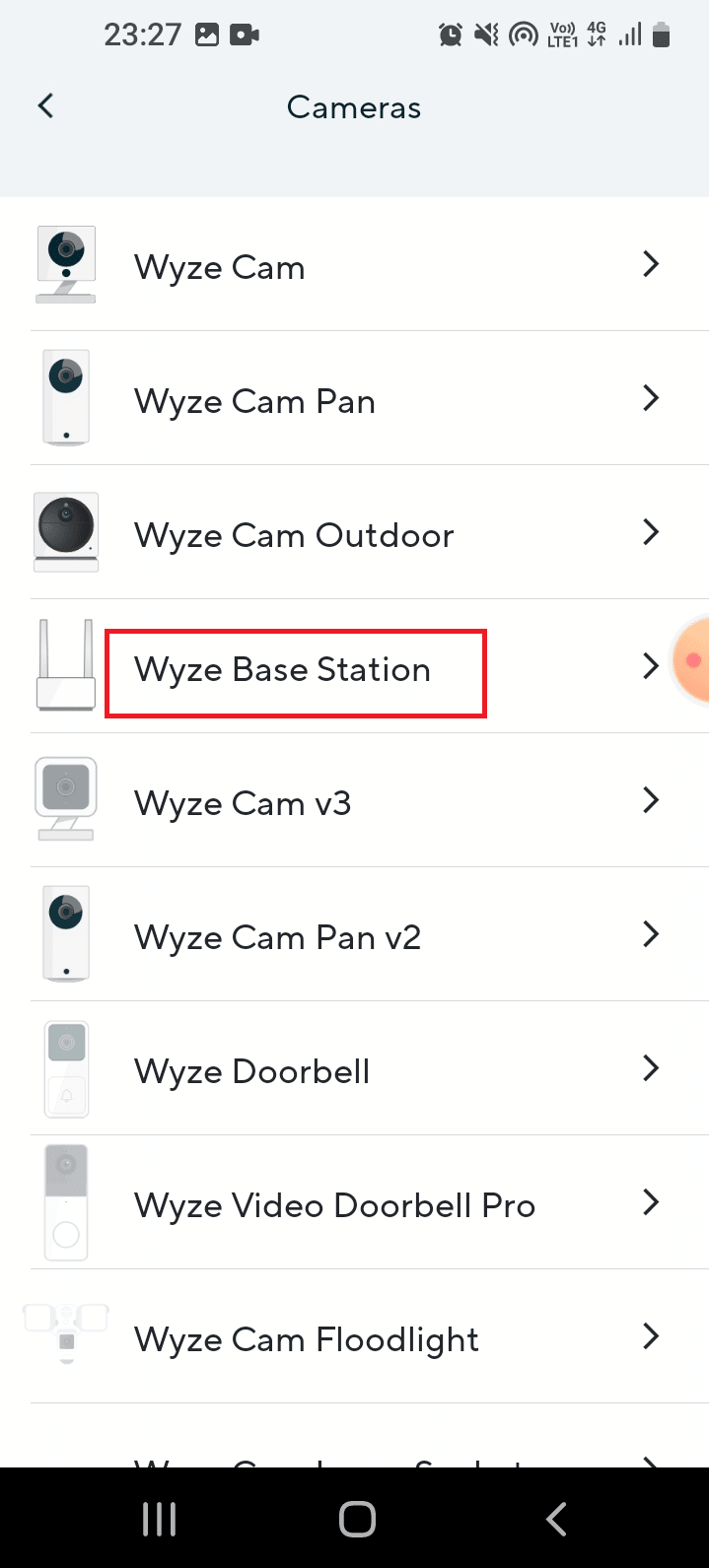
5. اضغط على زر التالي لتوصيل هاتفك المحمول بشبكة Wyze Camera.
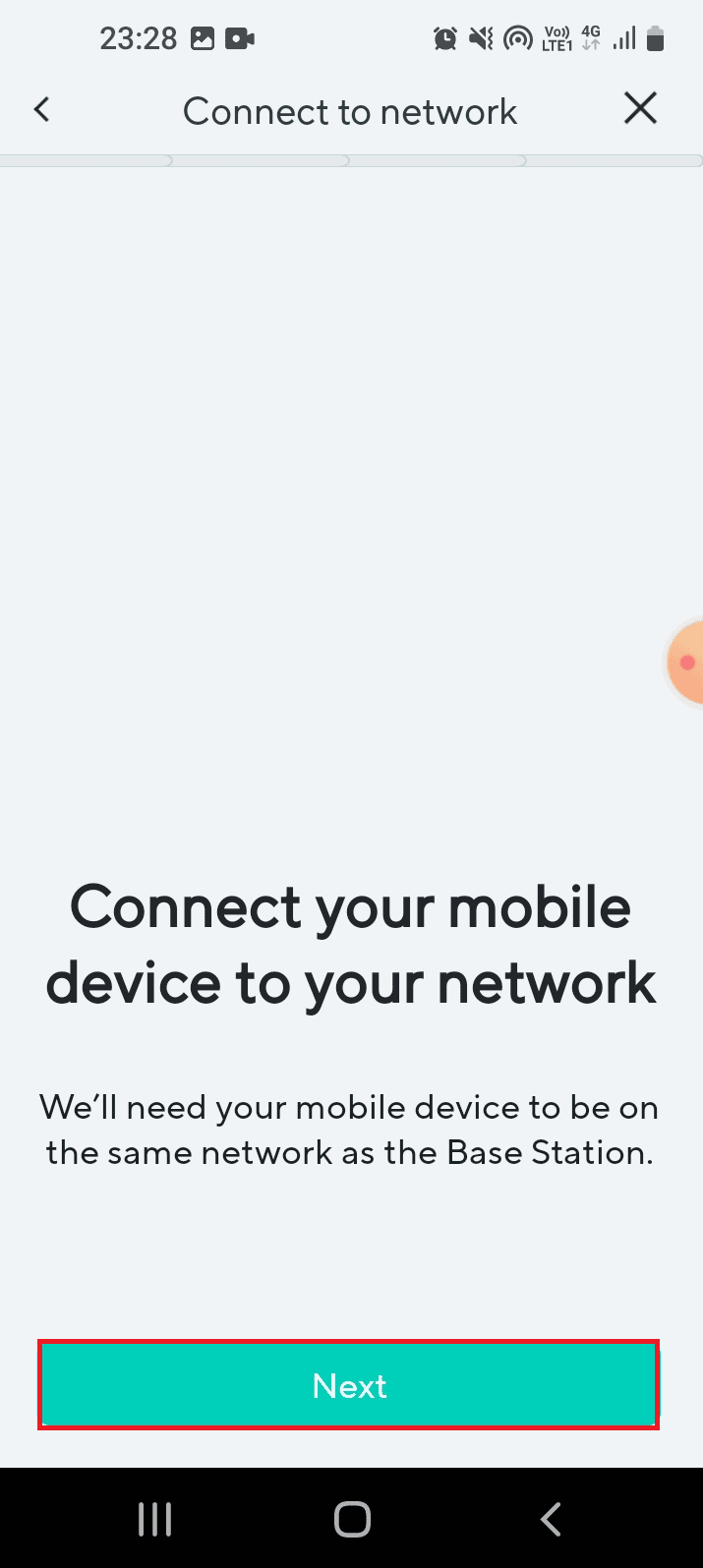
6. بعد وميض الضوء الأزرق على جهاز التوجيه والمحطة الأساسية ، انقر فوق الزر " التالي " للتوصيل بالمحطة.
اقرأ أيضًا : إصلاح مصادقة Google Play مطلوب خطأ على Android
الطريقة السابعة: إعادة تعيين كاميرا Wyze إلى الإعدادات الافتراضية
إذا تم تكوين إعدادات كاميرا Wyze بشكل خاطئ أو إذا كان التكوين المتبقي تالفًا ، فقد تواجه رمز خطأ Wyze 06. يمكنك محاولة إعادة تعيين كاميرا Wyze إلى الإعدادات الافتراضية لإصلاح رمز الخطأ 6 في كاميرا Wyze.
1. احذف كاميرا Wyze المضافة إلى الشبكة على تطبيق Wyze باتباع الخطوات المذكورة سابقًا.
2. قم بإزالة الغطاء الخلفي لكاميرا Wyze واستمر في الضغط على زر إعادة الضبط حتى يتحول ضوء LED على الكاميرا إلى اللون الأصفر.
ملاحظة 1: إذا يومض مصباح LED باللون الأصفر ، فهذا يعني أنه تمت إعادة تعيين كاميرا Wyze إلى الإعدادات الافتراضية.
ملاحظة 2: إذا لم يتم تغيير الضوء بعد بضع ثوانٍ ، فيجب عليك الاتصال بمركز الخدمة لإصلاح المشكلة على الجهاز.
3. الخطوة الأخيرة هي إعادة إضافة كاميرا Wyze إلى الشبكة باستخدام تطبيق Wyze كما هو موضح سابقًا.

الطريقة 8: إصلاح محطة Wyze الأساسية
قد يتسبب التداخل من كاميرات Wyze الأخرى المتصلة بمحطة Wyze الرئيسية في حدوث الخطأ. يمكنك تشغيل دورة المحطة الأساسية يدويًا لإعادة تشغيل البرنامج وإصلاح مشكلات الأجهزة تلقائيًا. بعد ذلك ، يمكن إنشاء شبكة الأجهزة بسهولة.
الخطوة الأولى: دورة الطاقة محطة Wyze الأساسية
تتمثل الخطوة الأولى في تشغيل دورة محطة Wyze الأساسية بالقوة لحل مواطن الخلل في الأجهزة لإصلاح رمز خطأ Wyze 06.
1. افصل محطة Wyze الأساسية من مصدر الطاقة وأعد توصيلها بعد 60 ثانية.
2. قم بتشغيل محطة Wyze الأساسية مرة أخرى ثم قم بتوصيلها بكاميرا Wyze الخاصة بك.
الخطوة الثانية: أضف كاميرات Wyze إلى الشبكة
الخطوة التالية هي إضافة كاميرات Wyze لإنشاء شبكة باستخدام تطبيق Wyze.
1. افتح تطبيق Wyze .
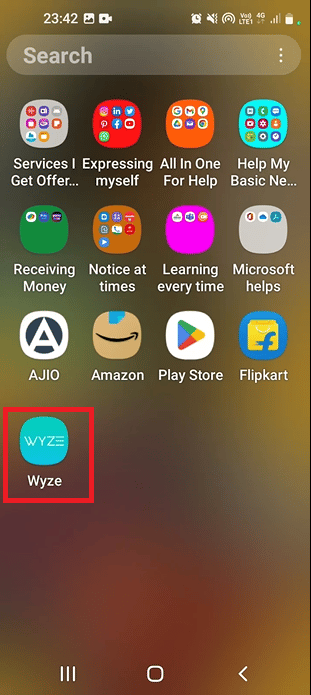
2. اتبع الخطوات الموضحة مسبقًا لإضافة كاميرات Wyze لتشكيل شبكة.
اقرأ أيضًا: إصلاح التحقق من أخطاء متجر Google Play بحثًا عن التحديثات
الطريقة التاسعة: إعادة تثبيت تطبيق Wyze
أثناء البحث عن إجابة سؤال ما هو رمز الخطأ 07 على كاميرا Wyze ، قد ترى أن مواطن الخلل في البرنامج هي أحد الأسباب الرئيسية. إذا كانت المشكلة تتعلق بتطبيق Wyze ، فيمكنك محاولة إعادة تثبيت التطبيق على هاتف Android الخاص بك.
الخطوة الأولى: إلغاء تثبيت تطبيق Wyze
تتمثل الخطوة الأولى في إلغاء تثبيت الإصدار الحالي من تطبيق Wyze على هاتفك باستخدام تطبيق Play Store.
1. اضغط على أيقونة تطبيق متجر Play في درج التطبيق.
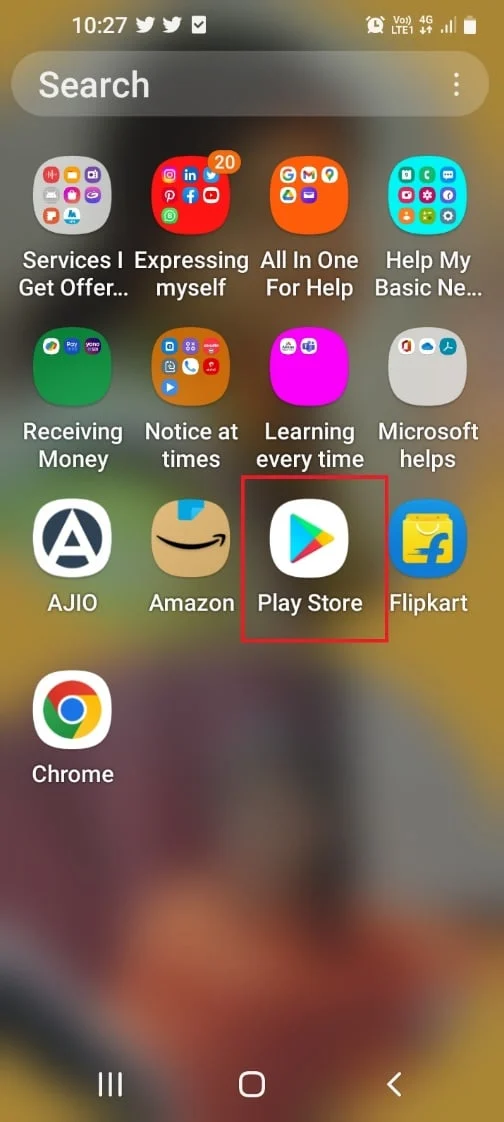
2. الآن ، اضغط على أيقونة الملف الشخصي في الزاوية اليمنى العليا.
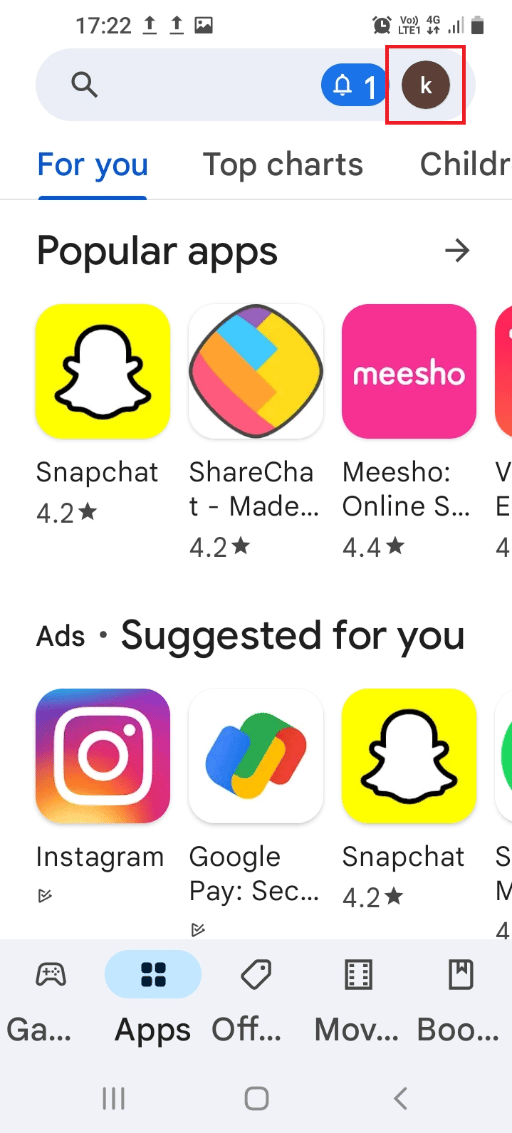
3. ثم حدد إدارة التطبيقات والجهاز .
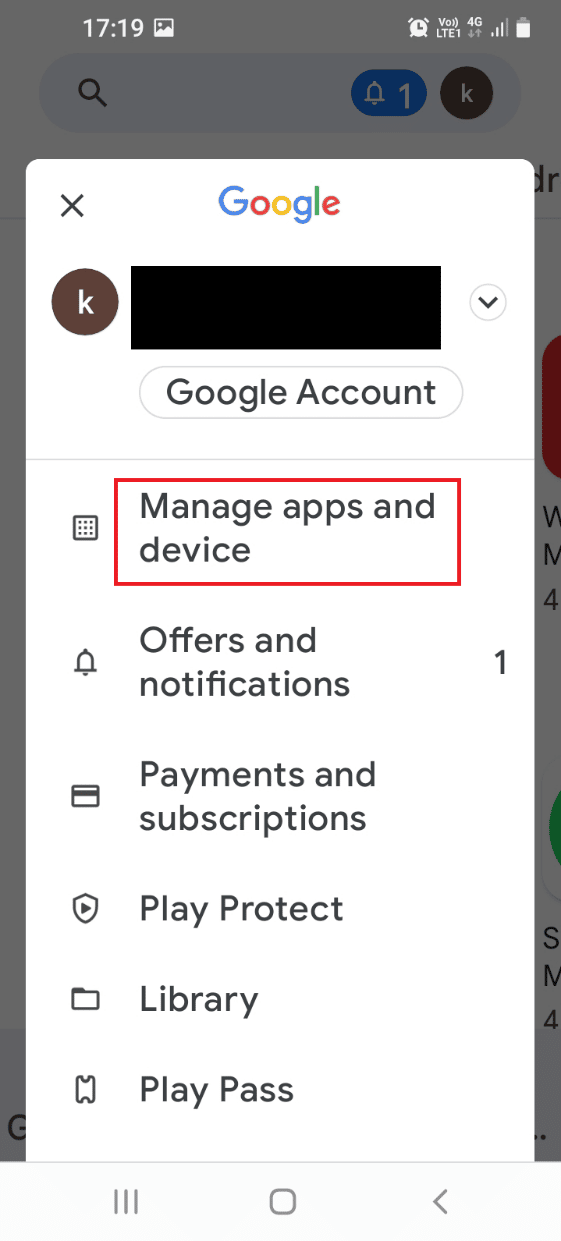
4. انتقل إلى علامة التبويب إدارة ، وحدد تطبيق Wyze ، وانقر على أيقونة سلة المهملات في الأعلى.
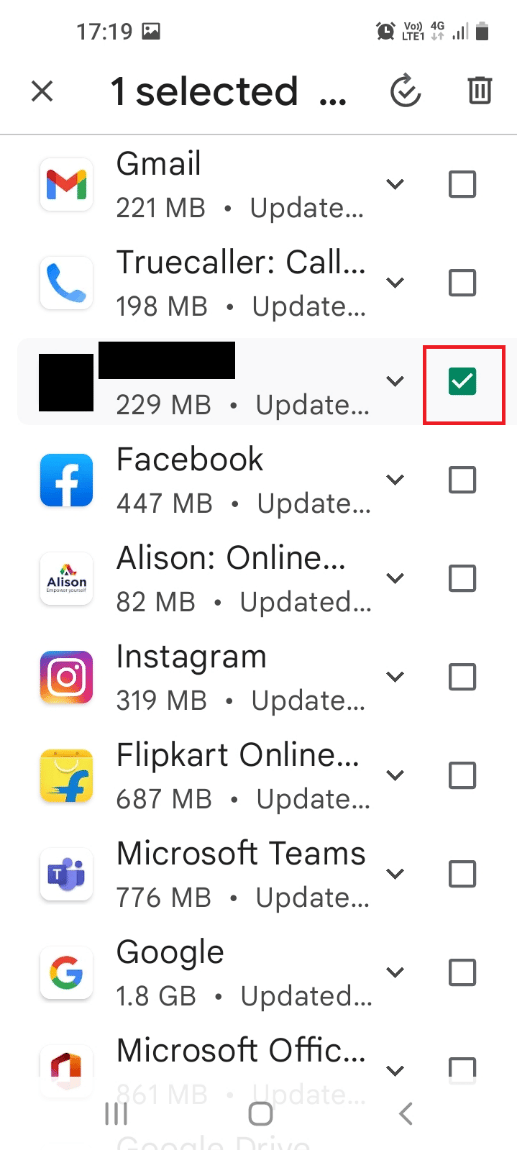
5. اضغط على زر إلغاء التثبيت في نافذة التأكيد وانتظر حتى يتم إلغاء تثبيت التطبيق.
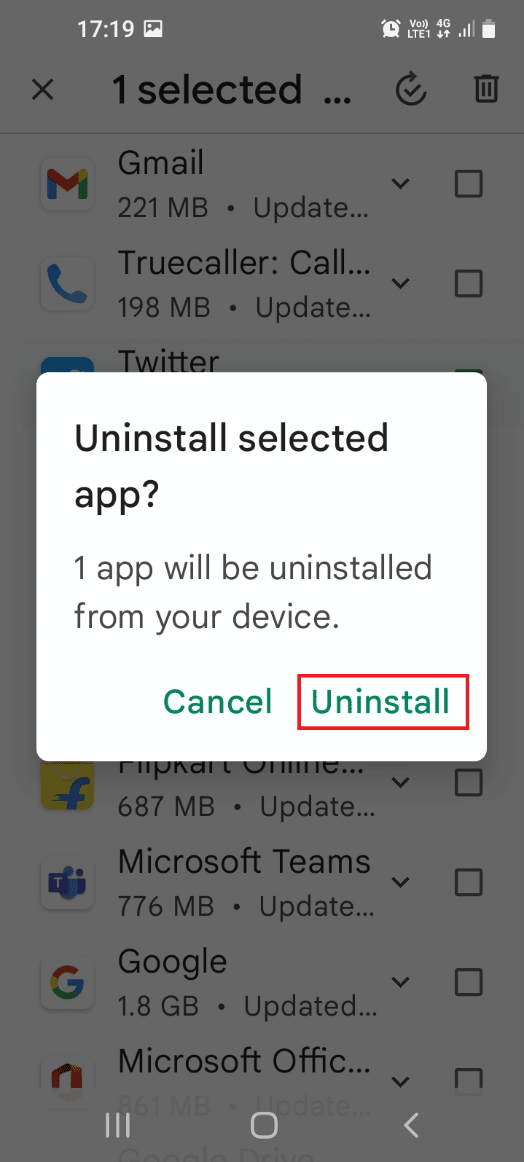
الخطوة الثانية: إعادة تثبيت تطبيق Wyze
يتم هنا شرح خطوات إعادة تثبيت تطبيق Wyze على هاتفك لإصلاح رمز خطأ Wyze 06.
1. اضغط على تطبيق متجر Play لفتحه.
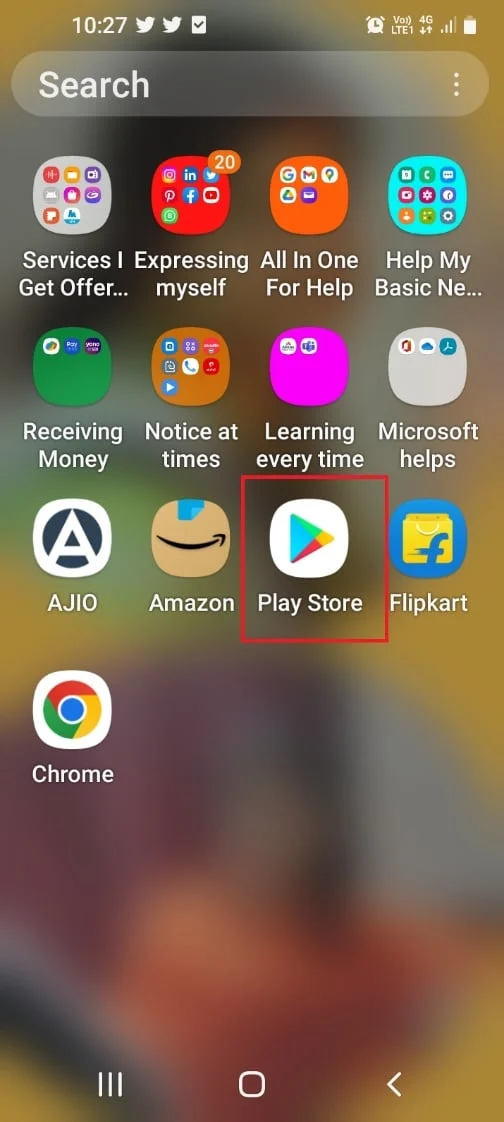
2. اضغط على شريط البحث على الشاشة الرئيسية ، وابحث عن تطبيق Wyze ، وانقر على أيقونة البحث .
3. اضغط على زر التثبيت لتثبيت تطبيق Wyze وانتظر حتى تكتمل عملية التثبيت.
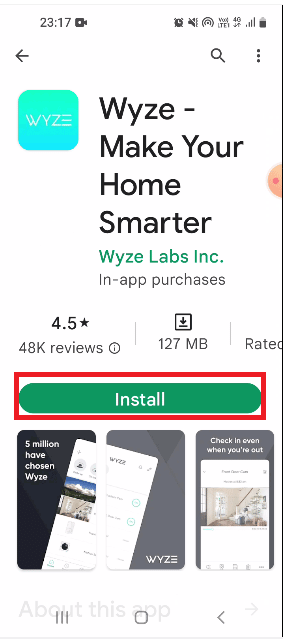
اقرأ أيضًا: كيفية مشاركة موقعك مع الأصدقاء على Android
الطريقة العاشرة: اتصل بدعم Wyze
إذا لم تكن أي من الطرق فعالة لمسح رموز الخطأ ، فقد يكون سبب ذلك هو حدوث خلل جديد في الأجهزة والتطبيق. يمكنك الاتصال بفريق الدعم وإرسال سجل بالمشكلة واطلب منهم المساعدة الفنية.
1. في القائمة الرئيسية ، افتح تطبيق Wyze .
2. في الزاوية اليمنى السفلية ، انقر فوق علامة التبويب " الحساب ".
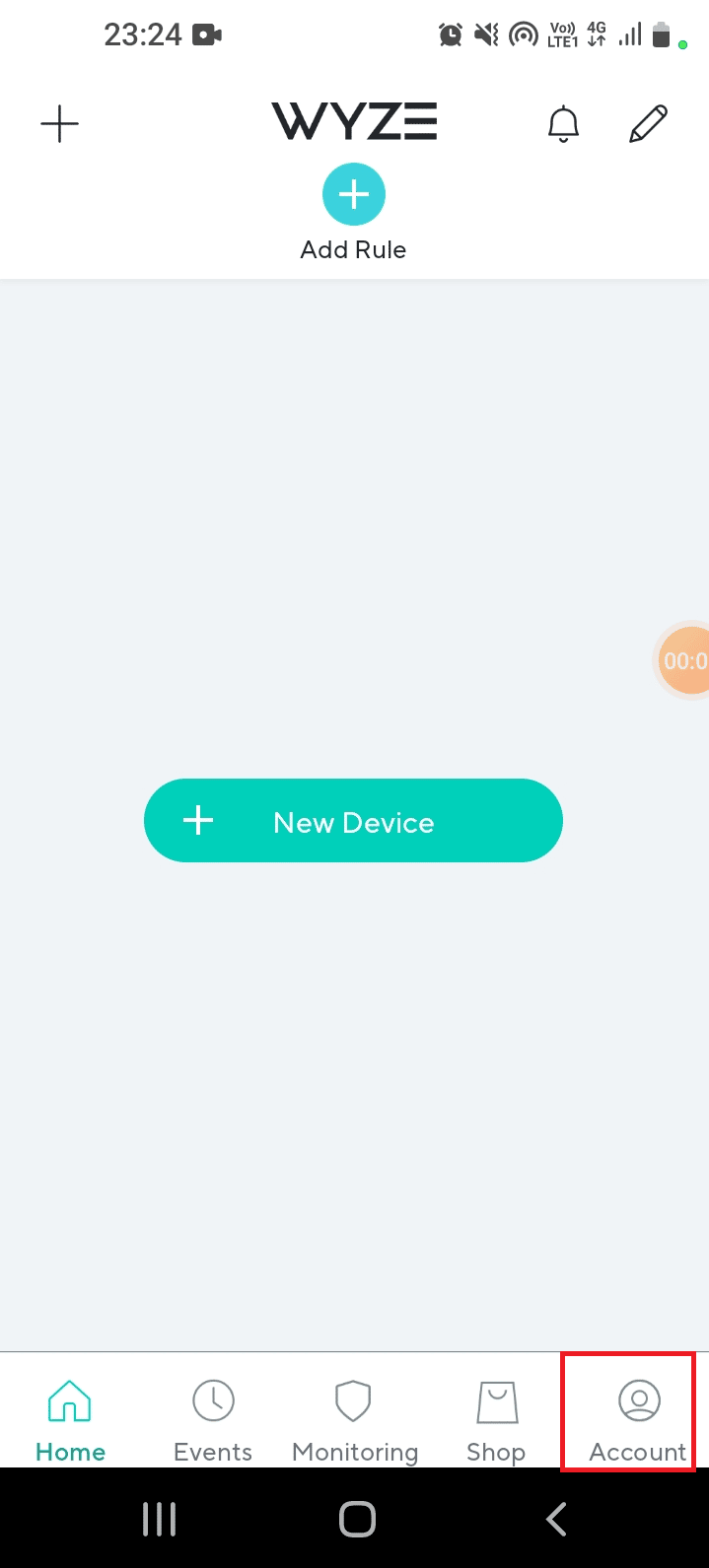
3. اضغط على علامة التبويب دعم Wyze .
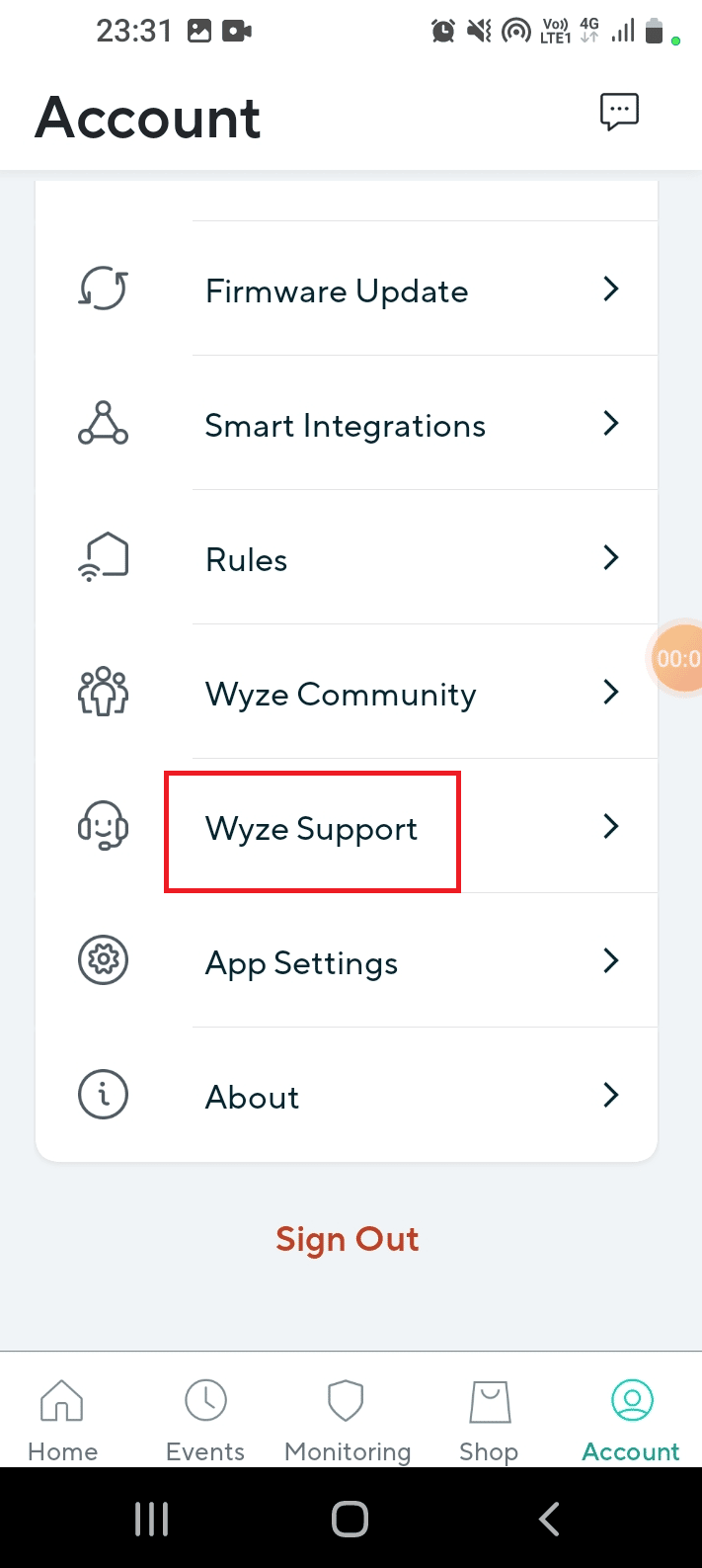
4. اضغط على علامة التبويب إرسال سجل .
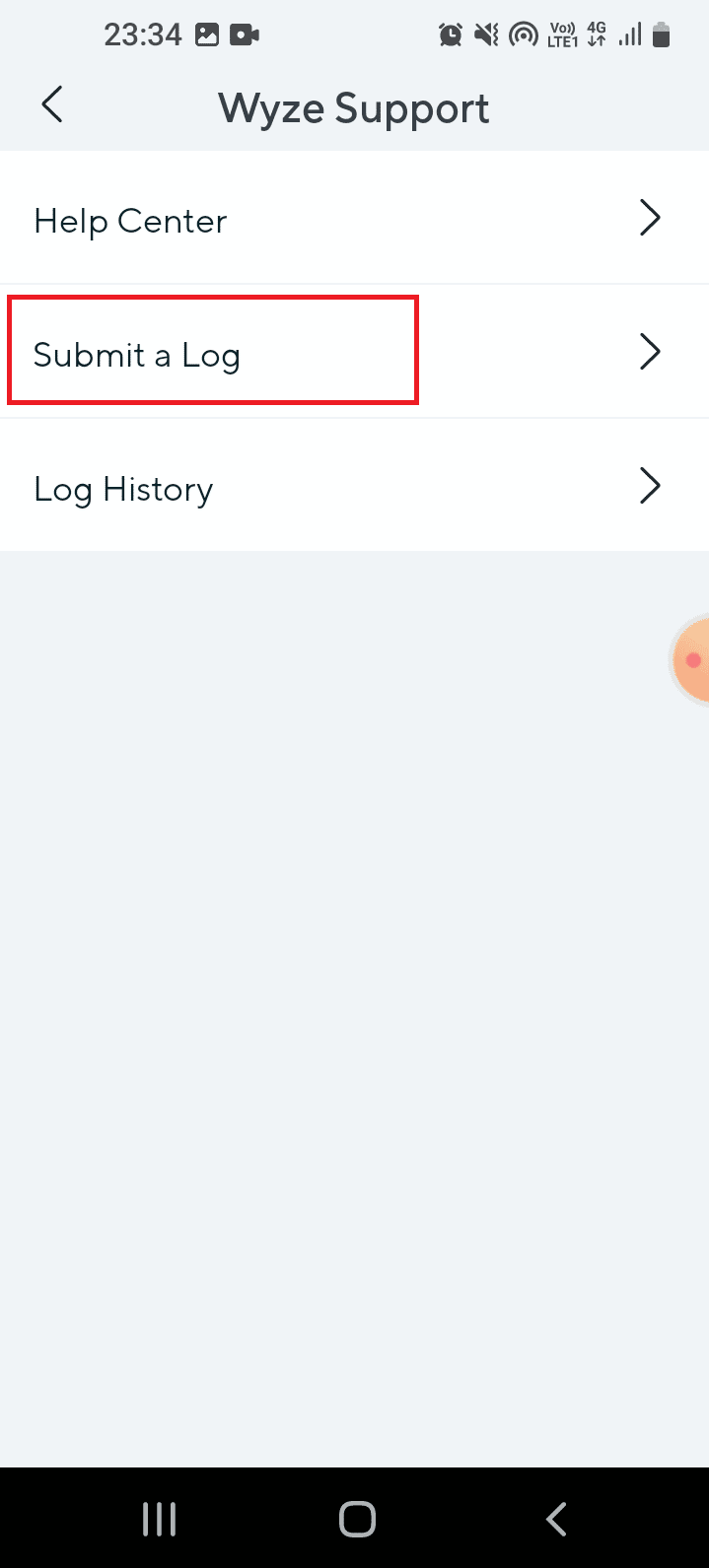
5. اضغط على علامة التبويب تطبيقات وخدمات Wyze في شاشة الرجاء تحديد عائلة المنتج .
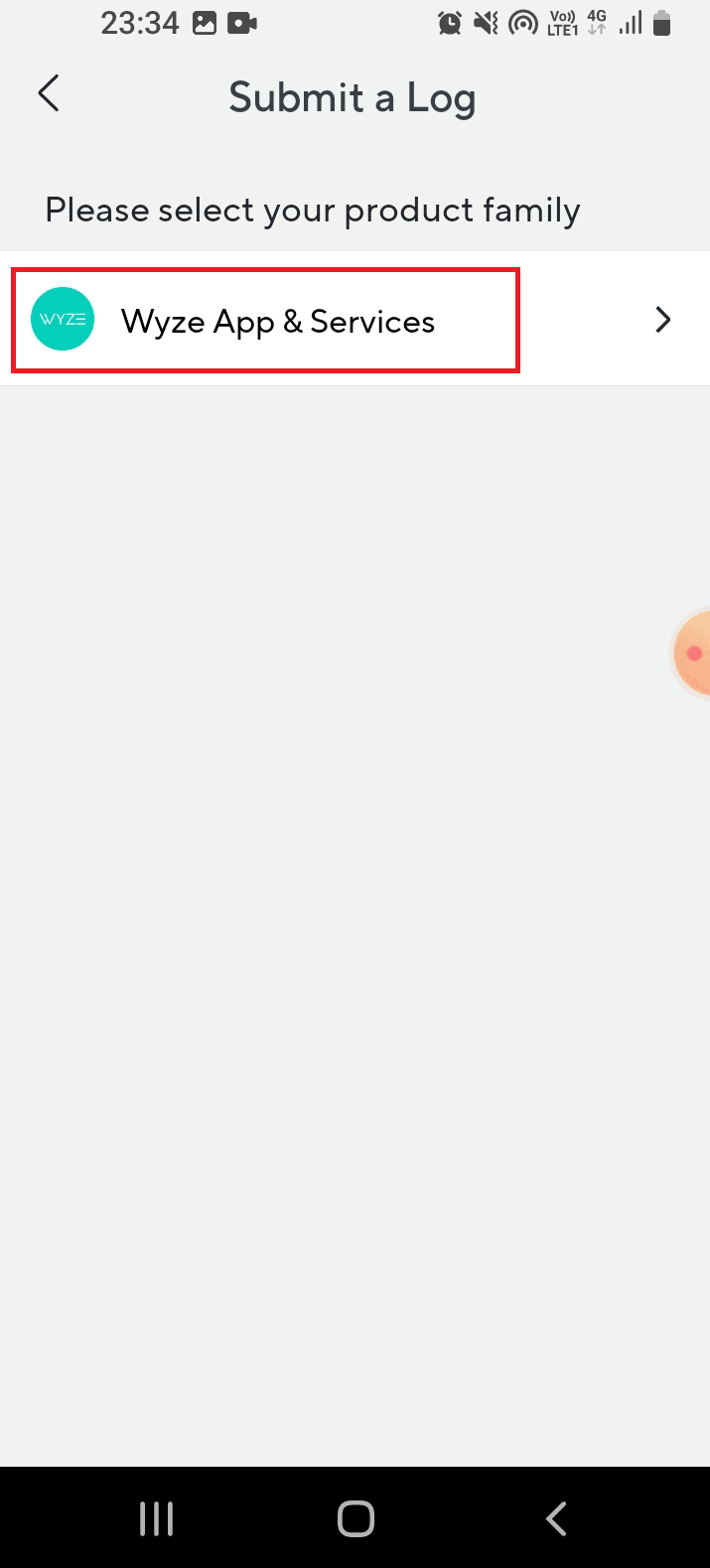
6. اضغط على علامة التبويب الأحداث في شاشة الرجاء تحديد فئة المشكلة الخاصة بك .
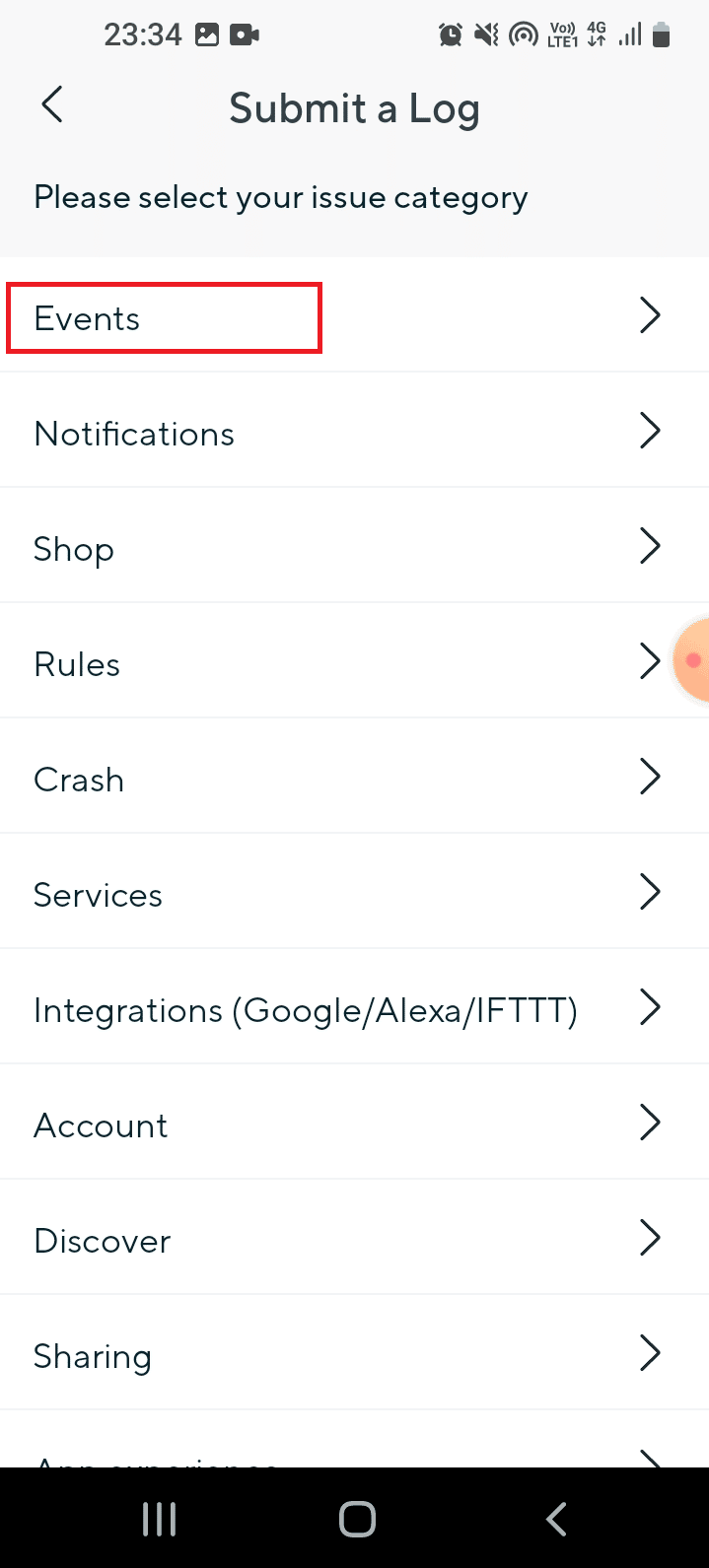
7. حدد ملف الوسائط في قسم التفاصيل وانقر على زر إرسال .
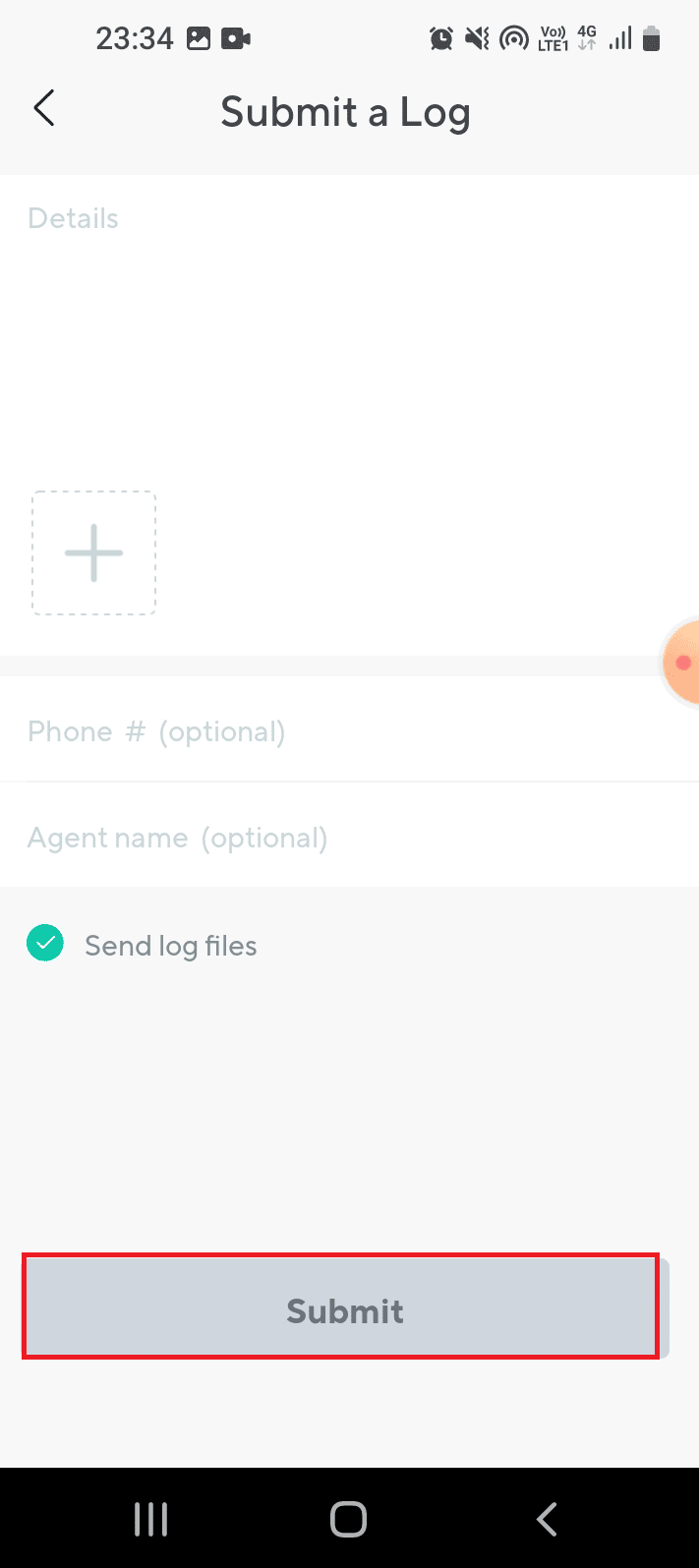
مُستَحسَن:
- كيفية إعادة تعيين حساب Instagram الخاص بك
- إصلاح Discord an Unknown Network Error على Android
- إصلاح Waze Sound لا يعمل على Android
- كيفية تمكين الوصول إلى الكاميرا على Instagram
تمت مناقشة مناقشة مفصلة حول رمز خطأ Wyze 06 ورمز الخطأ 07 في المقالة. إذا كنت قد جربت الطرق الواردة هنا ، فأخبرنا بالطريقة المفيدة لإصلاح رمز الخطأ 6 في كاميرا Wyze. أيضًا ، يرجى إخبارنا باقتراحاتك واستفساراتك في قسم التعليقات.
